Dell OptiPlex GX270 – страница 5
Инструкция к Компьютеру Dell OptiPlex GX270
Оглавление
- Примечания, предупреждения и важная информация
- Coдepжaниe
- О данном руководстве Поиск информации о компьютере Что вы ищете? Найдите это здесь
- Что вы ищете? Найдите это здесь
- Что вы ищете? Найдите это здесь
- Устранение неисправностей
- Работа с компакт-диском Drivers and Utilities
- Драйверы для вашего компьютера Диагностическая программа Dell Diagnostics Когда следует использовать диагностическую программу Dell Diagnostics
- Запуск диагностической программы Dell Diagnostics Запуск диагностической программы Dell Diagnostics с жесткого диска
- Запуск диагностической программы Dell Diagnostics с компакт-диска Drivers and Utilities
- Запуск диагностической программы Dell IDE Hard Drive Diagnostics ПРЕДУПРЕЖДЕНИЕ: Инструкции по технике безопасности Общие положения
- ПРЕДУПРЕЖДЕНИЕ: Инструкции по технике безопасности (продолжение)
- Работа с компьютером
- Работа с компьютером (продолжение) При работе внутри компьютера
- Работа с компьютером (продолжение) Нормативная информация
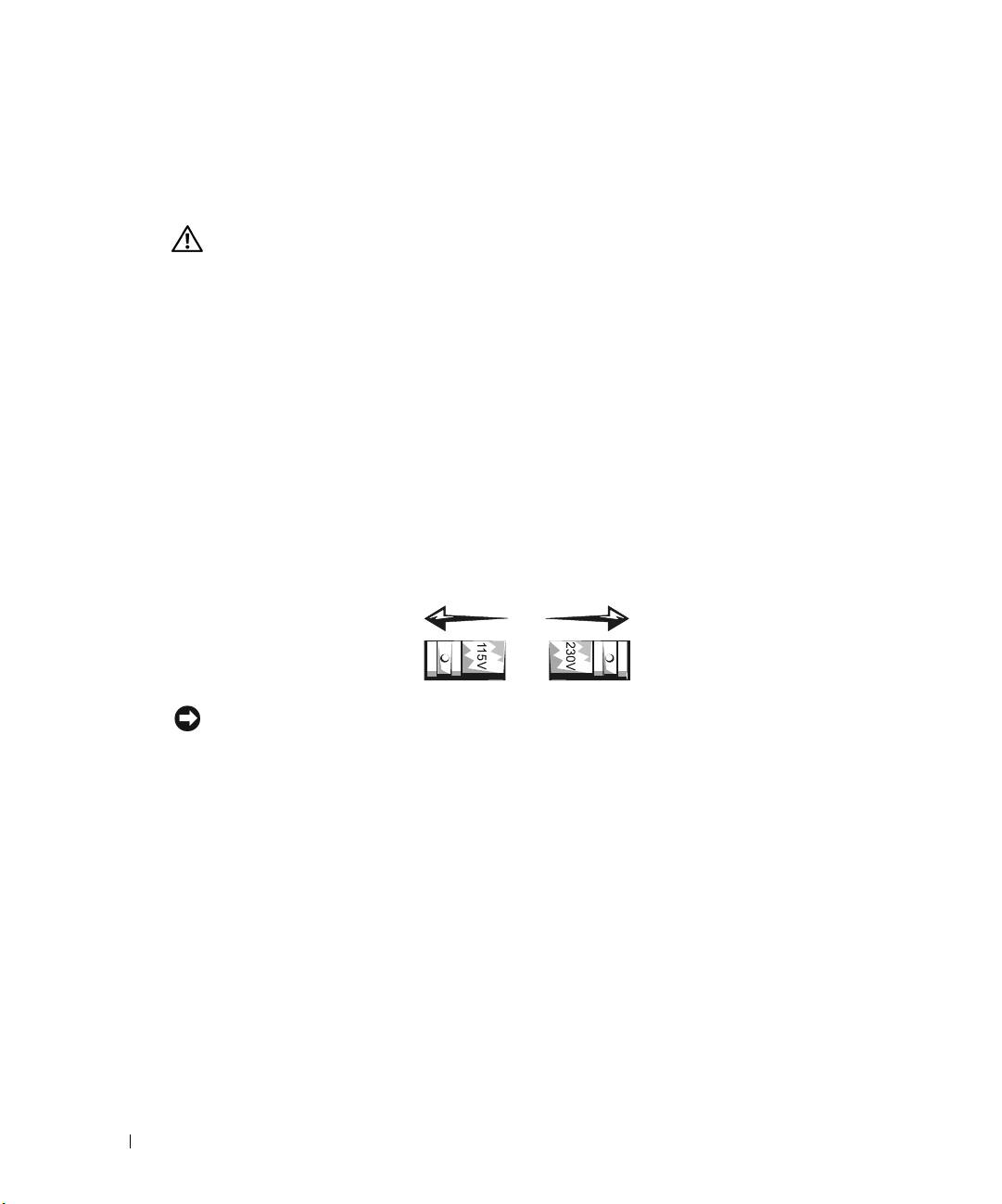
Tietokonetta käytettäessä
Kun käytät tietokonettasi, noudata seuraavia turvallisuusohjeita.
TÄRKEÄÄ: Älä käytä tietokonetta, jos jokin sen suojakuorista on irrotettu (koskee
tietokoneen kuoria, tyhjien korttipaikkojen suojia, etupaneelin tyhjien
laitepaikkojen suojia jne.).
• Tietokoneesi on varustettu jollakin seuraavista:
– Kiinteäjännitteinen virtalähde — Jos tietokoneessa on kiinteäjännitteinen virtalähde,
sen takapaneelissa ei ole jännitteen valintakytkintä ja se toimii vain yhdellä
jännitteellä (tietokoneen käyttöjännitteen näet sen ulkopuolella olevasta pakollisesta
jännitekyltistä).
www.dell.com | support.euro.dell.com
– Automaattinen jännitteen tunnistava virtapiiri — Jos tietokoneessa on
automaattisesti jännitteen tunnistava virtapiiri, sen takapaneelissa ei ole jännitteen
valintakytkintä ja se tunnistaa oikean käyttöjännitteen automaattisesti.
– Käsikäyttöinen jännitteen valintakytkin — Jos tietokoneen takapaneelissa on
jännitteen valintakytkin, se pitää asettaa oikealle käyttöjännitteelle käsin.
HUOM.: Jotta välttyisit vaurioittamasta tietokonetta, aseta käsikäyttöinen jännitteen
valintakytkin jännitteelle, joka vastaa parhaiten käyttösijainnin vaihtovirran jännitettä. Japanissa
jännitteen valintakytkin pitää asettaa kohtaan 115-V, vaikka Japanin vaihtovirtajännite onkin
100 V. Varmista myös, että näyttöpääte ja muut tietokoneeseen kytketyt laitteet on luokiteltu
toimimaan käyttösijainnin vaihtovirtajännitteellä.
• Ennen kuin käsittelet tietokoneen sisäosia, irrota tietokoneen verkkovirtapistoke
sähköiskujen ja emolevyn vaurioitumisen estämiseksi. Tietyt järjestelmän
piirikomponentit saavat sähkövirtaa aina, kun tietokone on kytketty sähköverkkoon.
80 Asennus- ja pikaopas
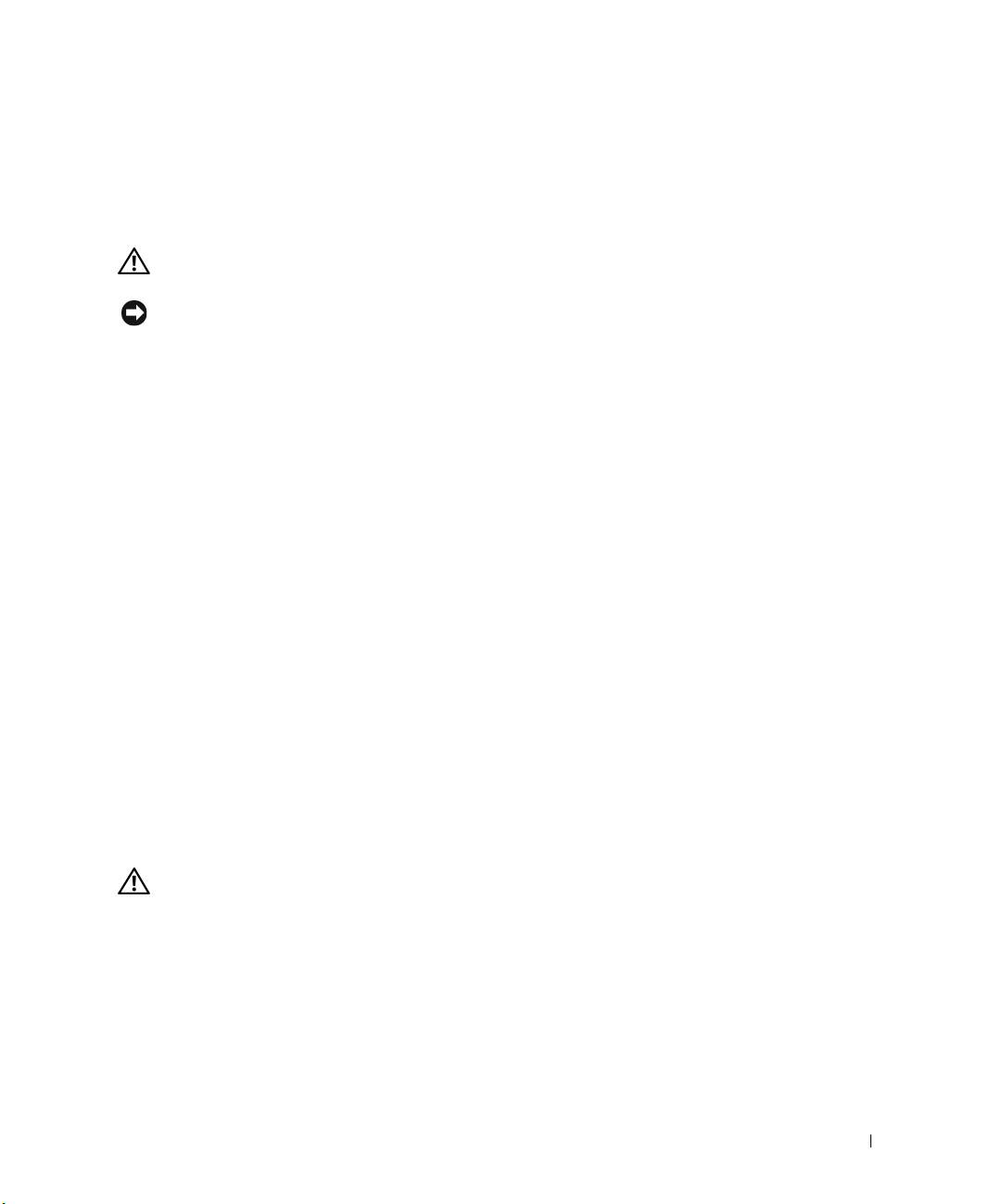
Tietokonetta käytettäessä (jatkuu)
Kun käsittelet tietokoneen sisäosia
Tee seuraavat toimenpiteet annetussa järjestyksessä, ennen kuin avaat tietokoneen kuoren.
TÄRKEÄÄ: Älä yritä huoltaa tietokonetta itse muutoin kuin Dellin
nettidokumentaation tai Dellin muuten antamien ohjeiden mukaisesti.
HUOM.: Välttääksesi emolevyn mahdollisen vaurioitumisen odota 5 sekuntia tietokoneen
sammuttamisen jälkeen, ennen kuin irrotat komponentin emolevystä tai laitteita tietokoneesta.
1
Sammuta tietokone asianmukaisesti käyttöjärjestelmän valikosta.
2 Katkaise virta tietokoneesta ja siihen kytketyistä laitteista.
3 Kosketa suojuskotelon maalaamatonta metallipintaa, esim. metallia korttiaukon ympärillä
tietokoneen takaosassa, ennen kuin kosketat tietokoneen sisäosia.
Kosketa työskennellessäsi silloin tällöin maalaamatonta metallipintaa tietokoneen
kotelossa sisäosia mahdollisesti vahingoittavan staattisen sähkön hajauttamiseksi.
4 Irrota tietokone ja siihen kytketyt laitteet, näyttöpääte mukaan lukien,
verkkovirtapistorasioista. Irrota myös puhelin- ja teleliikennelinjat tietokoneesta.
Tämä vähentää tapaturman ja sähköiskun vaaraa.
Noudata lisäksi seuraavia turvaohjeita:
• Kun irrotat kaapelin, vedä sen liittimestä tai vetosilmukasta, älä itse kaapelista. Joissakin
kaapeleissa on lukkiutuva pistoke/liitin; jos irrotat tämäntyyppistä kaapelia, paina
lukitussalvat sisään ennen kaapelin irrottamista. Kun vedät liittimet erilleen, pidä ne
suorassa liitinpiikkien vääntymisen estämiseksi. Varmista samoin ennen kaapelin
kytkemistä, että molemmat liittimet ovat oikein kohdistettuja ja samansuuntaisia.
• Käsittele komponentteja ja kortteja varoen. Älä kosketa komponentteja äläkä korttien
koskettimia. Käsittele kortteja reunoista tai metallikiinnikkeistä. Käsittele mikropiiriä
reunoista, ei sen nastoista.
TÄRKEÄÄ: Uusi akku (paristo) voi räjähtää, jos se asennetaan väärin. Vaihda akku
aina samanlaiseen tai vastaavaan valmistajan suosittelemaan tyyppiin. Älä hävitä
akkua talousjätteen mukana. Ota yhteyttä paikalliseen jätehuoltoliikkeeseen ja
selvitä lähin akkujen jättöpaikka.
Asennus- ja pikaopas 81
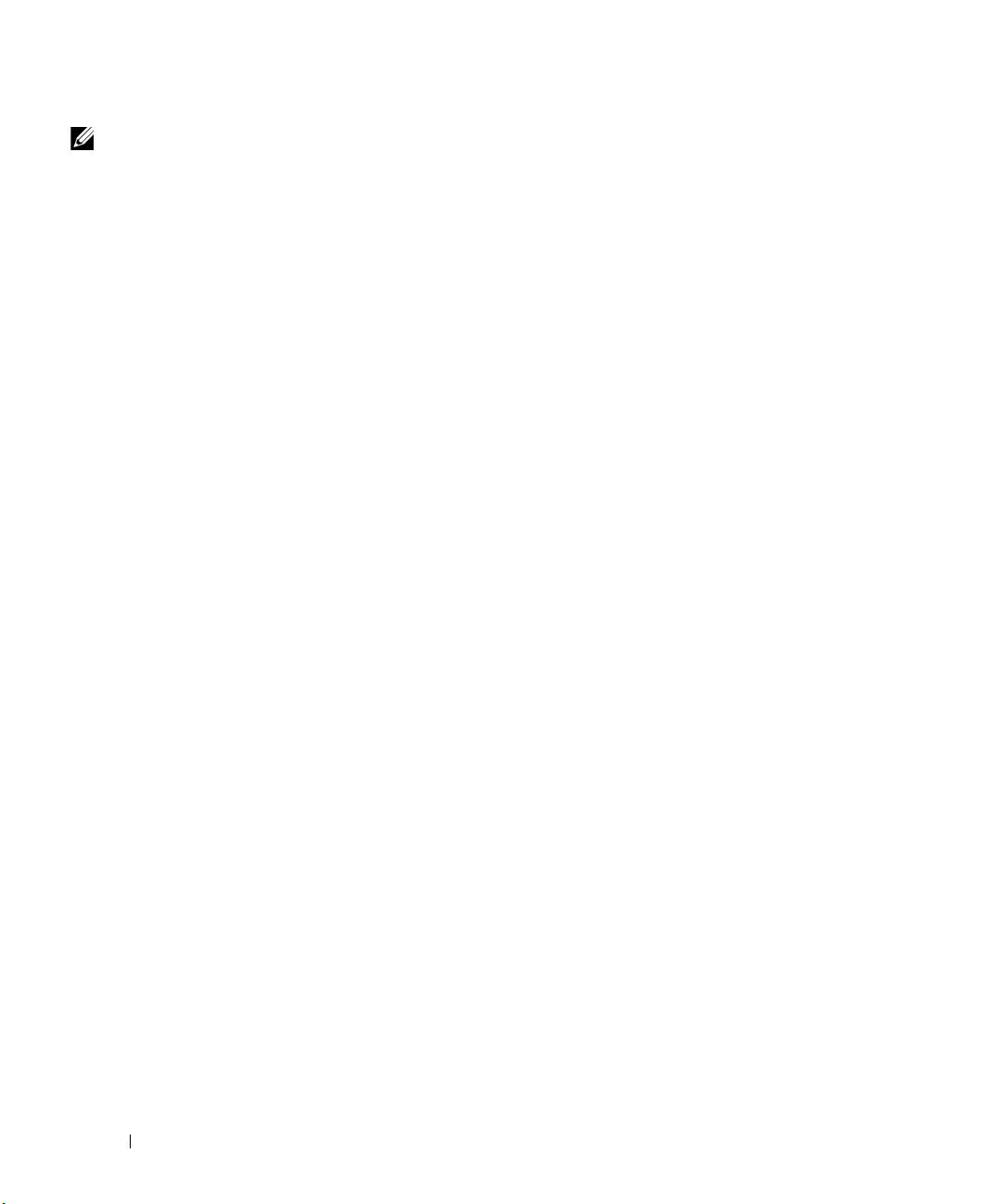
HUOMAUTUS: Lisää
Säännöksiä koskevia huomautuksia
järjestelmää koskevia
EMI (Electromagnetic Interference [Sähkömagneettinen häiriö]) tarkoittaa
säännöksiä on
Käyttöoppaassa.
mitä tahansa vapaassa tilassa säteilevää tai sähkö- tai viestijohtimissa
kulkevaa signaalia tai emissiota, joka vaarantaa radioliikenteen tai muiden
radioviestinnän turvapalvelujen toimintaa tai vakavasti huonontaa, häiritsee
tai toistuvasti keskeyttää luvanvaraista radioliikennepalvelua.
Dell-tietokone on valmistettu asianmukaisten EMI-säännösten mukaisesti.
Muutokset tai muunnelmat, joita Dell ei ole nimenomaisesti hyväksynyt,
voivat mitätöidä käyttäjän oikeuden käyttää tätä laitetta.
www.dell.com | support.euro.dell.com
82 Asennus- ja pikaopas
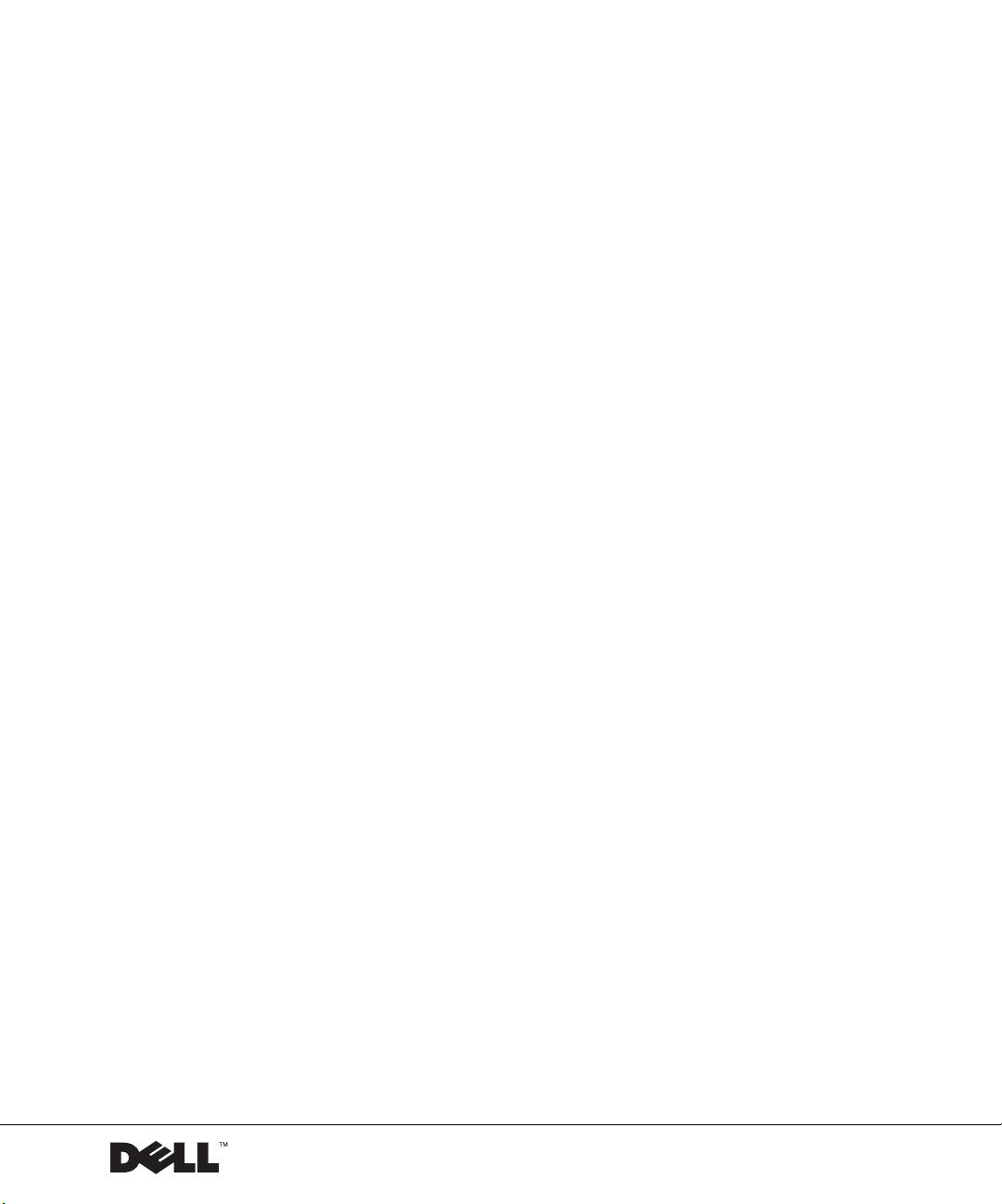
Συστήµατα Dell™ OptiPlex™
Οδηγός εγκατάστασης και
γρήγορης αναφοράς
www.dell.com | support.euro.dell.com
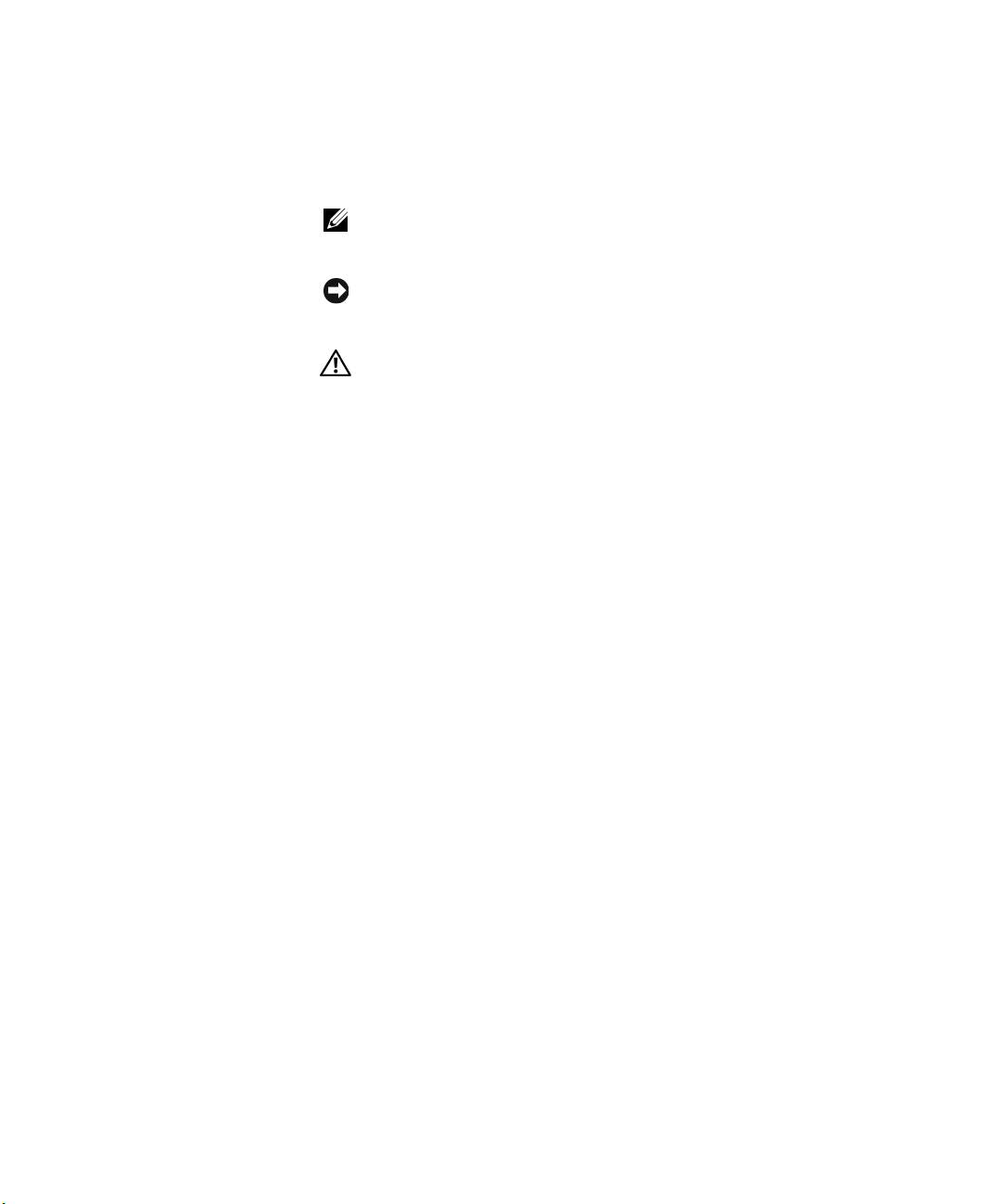
Σηµειώσεις, ειδοποιήσεις και
προφυλάξεις
ΣΗΜΕΙΩΣΗ: Η ένδειξη ΣΗΜΕΙΩΣΗ υποδεικνύει σηµαντικές
πληροφορίες, οι οποίες σας βοηθούν να χρησιµοποιήσετε καλύτερα τον
υπολογιστή σας.
ΕΙ∆ΟΠΟΙΗΣΗ: Η ένδειξη ΕΙ∆ΟΠΟΙΗΣΗ υποδεικνύει είτε πιθανή βλάβη
του υλικού είτε απώλεια δεδοµένων και σας πληροφορεί πώς να
αποφύγετε το πρόβληµα.
ΠΡΟΣΟΧΗ: Η ένδειξη ΠΡΟΣΟΧΗ υποδεικνύει την πιθανότητα
βλάβης της ιδιοκτησίας, προσωπικού τραυµατισµού ή
θανάτου.
____________________
Οι πληροφορίες που περιέχονται στο παρόν έγγραφο υπόκεινται σε αλλαγή χωρίς ειδοποίηση.
© 2000-2002 Dell Computer Corporation. Με επιφύλαξη κάθε νόµιµου δικαιώµατος.
Απαγορεύεται αυστηρώς η αναπαραγωγή µε οποιονδήποτε τρόπο χωρίς την έγγραφη άδεια της
Dell Computer Corporation.
Εµπορικά σήµατα που χρησιµοποιούνται σε αυτό το κείµενο: Οι επωνυµίες Dell, OptiPlex και το
λογότυπο DELL είναι καταχωρηµένα εµπορικά σήµατα της Dell Computer Corporation, ενώ οι
επωνυµίες Microsoft και Windows είναι καταχωρηµένα εµπορικά σήµατα της Microsoft
Corporation.
Στο παρόν έγγραφο µπορεί να χρησιµοποιούνται άλλα εµπορικά σήµατα και εµπορικές ονοµασίες
για αναφορά στις οντότητες που διεκδικούν τα σήµατα και τις ονοµασίες ή για αναφορά στα
προϊόντα τους. Η Dell Computer Corporation αποποιείται τυχόν συµφέρον ιδιοκτησίας σε εµπορικά
σήµατα και εµπορικές ονοµασίες εκτός από όσα έχει στην κατοχή της.
Νοεµβρίου 2002 P/N 94CGN Rev. A07
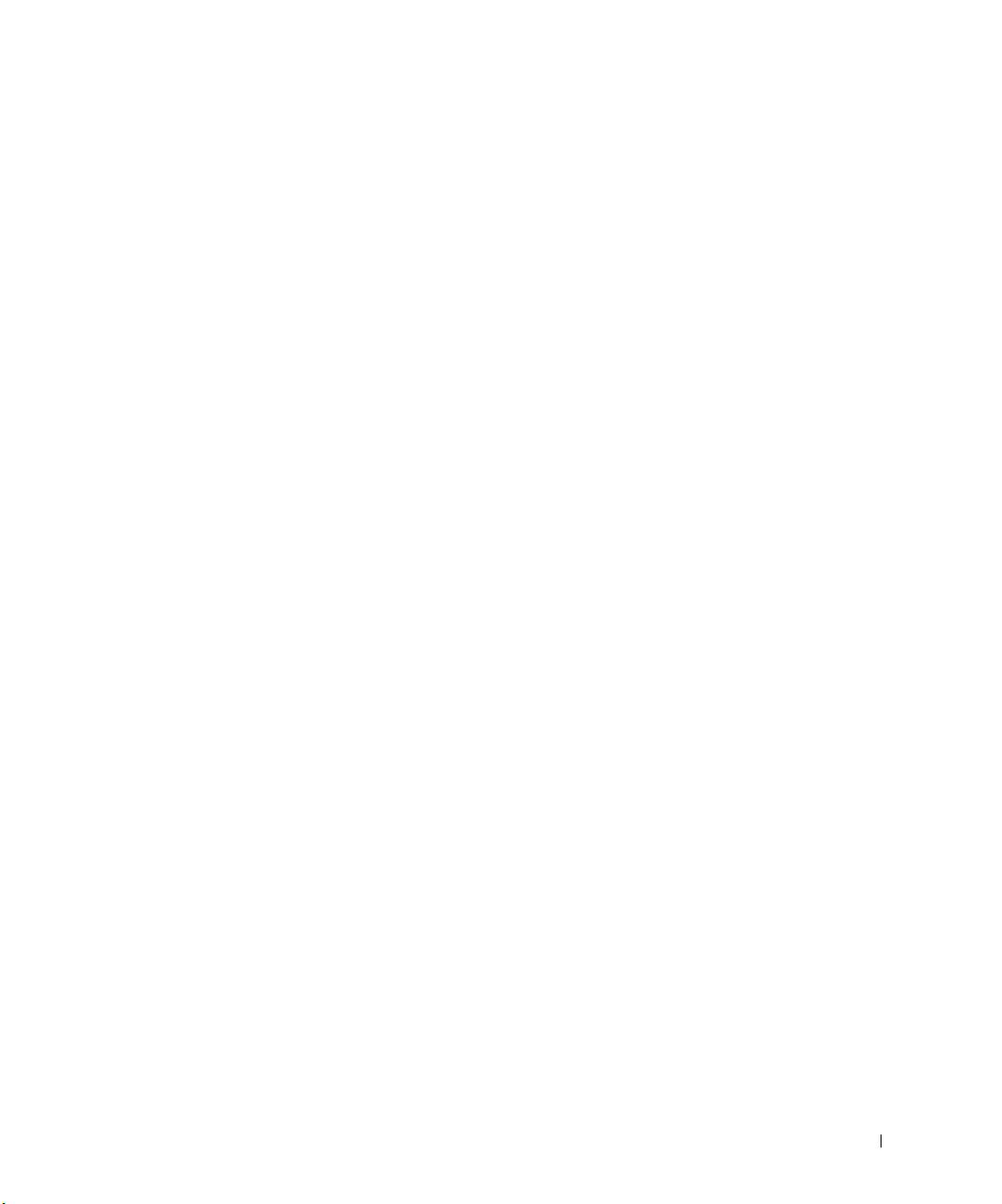
Περιεχόµενα
Πληροφορίες για αυτόν τον οδηγό . . . . . . . . . . . . . . . 87
Εύρεση πληροφοριών για τον υπολογιστή σας
. . . . . . . . 87
Επίλυση προβληµάτων
. . . . . . . . . . . . . . . . . . . . . 90
Χρήση του CD 'Προγράµµατα οδήγησης και
βοηθητικά προγράµµατα'
. . . . . . . . . . . . . . . . . . . 91
∆ιαγνωστικό πρόγραµµα της Dell
. . . . . . . . . . . . . . . 92
Πότε χρησιµοποιείτε το ∆ιαγνωστικό πρόγραµµα
της Dell
. . . . . . . . . . . . . . . . . . . . . . . . . . . . 92
Εκκίνηση του ∆ιαγνωστικού προγράµµατος της Dell
. . . . 93
Εκτέλεση του ∆ιαγνωστικού προγράµµατος σκληρού
δίσκου IDE της Dell
. . . . . . . . . . . . . . . . . . . . . . 95
ΠΡΟΣΟΧΗ: Οδηγίες ασφαλείας
. . . . . . . . . . . . . . . . . 95
Γενικά
. . . . . . . . . . . . . . . . . . . . . . . . . . . . . 95
Όταν χρησιµοποιείτε τον υπολογιστή σας
. . . . . . . . . . 97
Όταν δουλεύετε στο εσωτερικό του υπολογιστή σας
. . . . . 98
Πληροφορίες για τους ρυθµιστικούς κανόνες
. . . . . . . . . 99
Περιεχόµενα 85
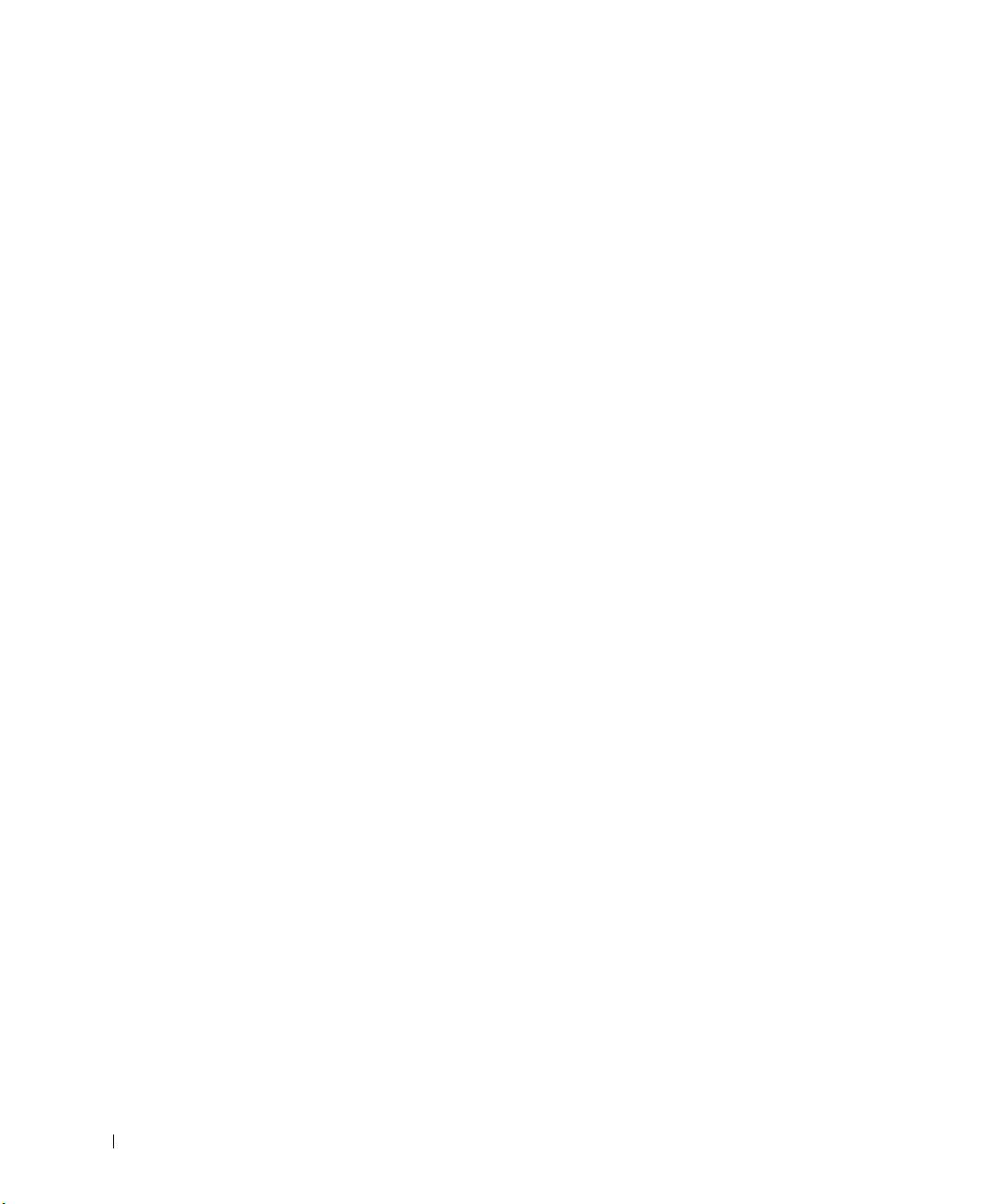
86 Περιεχόµενα
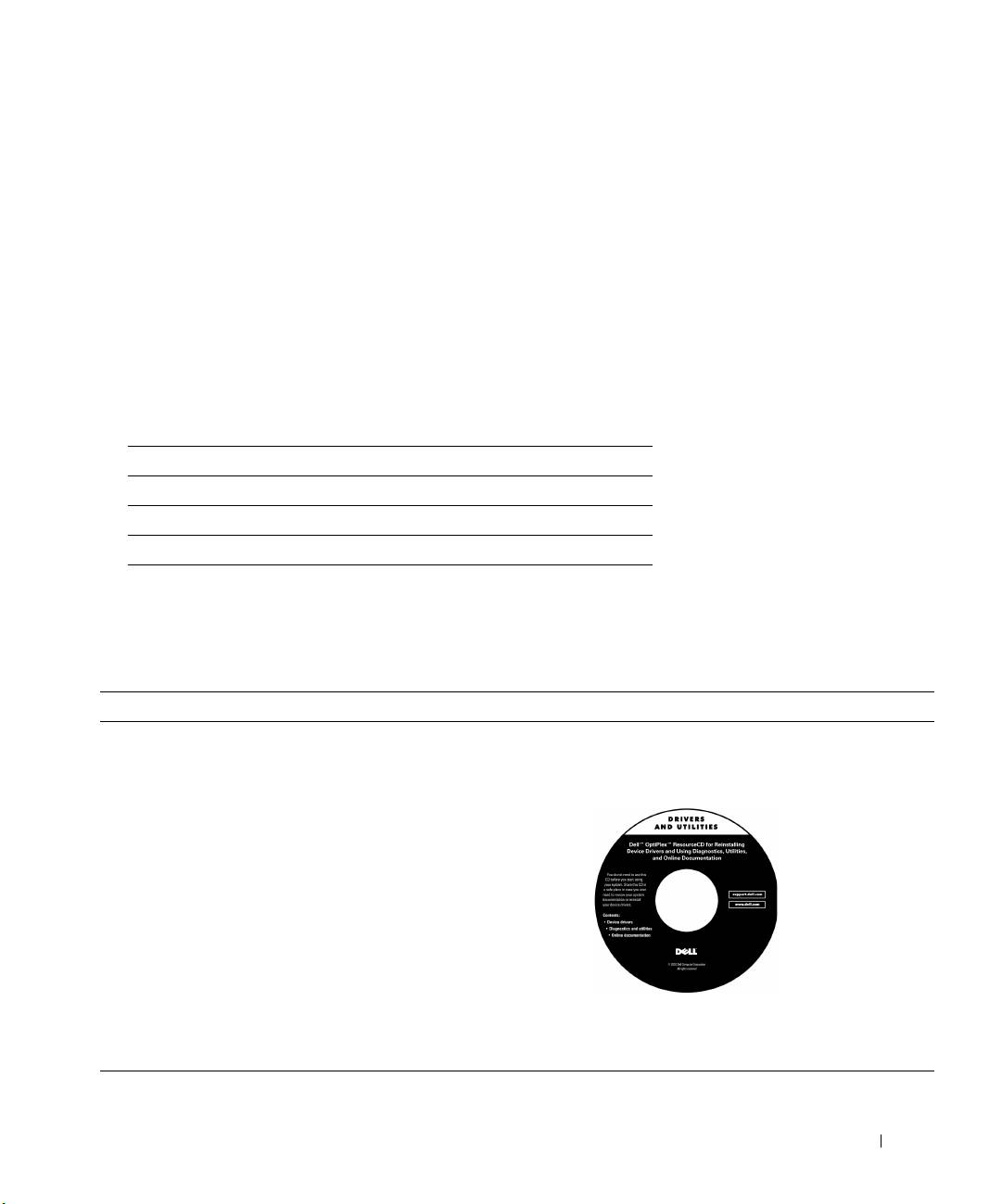
Πληροφορίες για αυτόν τον οδηγό
Το έγγραφο αυτό περιέχει πληροφορίες για την επίλυση προβληµάτων, καθώς
και πληροφορίες για την ασφάλεια και τους ρυθµιστικούς κανόνες που έχουν
σχέση µε τον υπολογιστή σας Dell™ OptiPlex™.
Για να λάβετε τις τελευταίες εκδόσεις των εγγράφων στο σκληρό δίσκο σας,
ανατρέξτε στο δικτυακό τόπο υποστήριξης της Dell, στη διεύθυνση
support.euro.dell.com.
Οι αριθµοί µοντέλων ρυθµιστικών φορέων εµφανίζονται σε όλο αυτό το
έγγραφο και οι ισοδύναµοί τους τύποι πλαισίων παρουσιάζονται παρακάτω:
Αριθµοί µοντέλων ρυθµιστικών φορέων και τύποι πλαισίων
DHS = πλαίσιο small desktop (SD)
DHP = πλαίσιο small form-factor (SF)
DHM = πλαίσιο small mini-tower (SMT)
Εύρεση πληροφοριών για τον
υπολογιστή σας
Τι ψάχνετε; Θα το βρείτε εδώ
• ∆ιαγνωστικό πρόγραµµα για τον
Το CD των προγραµµάτων οδήγησης και των
υπολογιστή µου
βοηθητικών προγραµµάτων (γνωστό και ως CD
• Προγράµµατα οδήγησης για τον
Πόρων)
υπολογιστή µου
• Την τεκµηρίωση του υπολογιστή µου
• Την τεκµηρίωση της συσκευής µου
Μπορείτε να χρησιµοποιήσετε αυτό το CD για να έχετε πρόσβαση στην
τεκµηρίωση, να εγκαταστήσετε ξανά προγράµµατα οδήγησης, ή να
εκτελέσετε εργαλεία διάγνωσης.
Οδηγός εγκατάστασης και γρήγορης αναφοράς 87
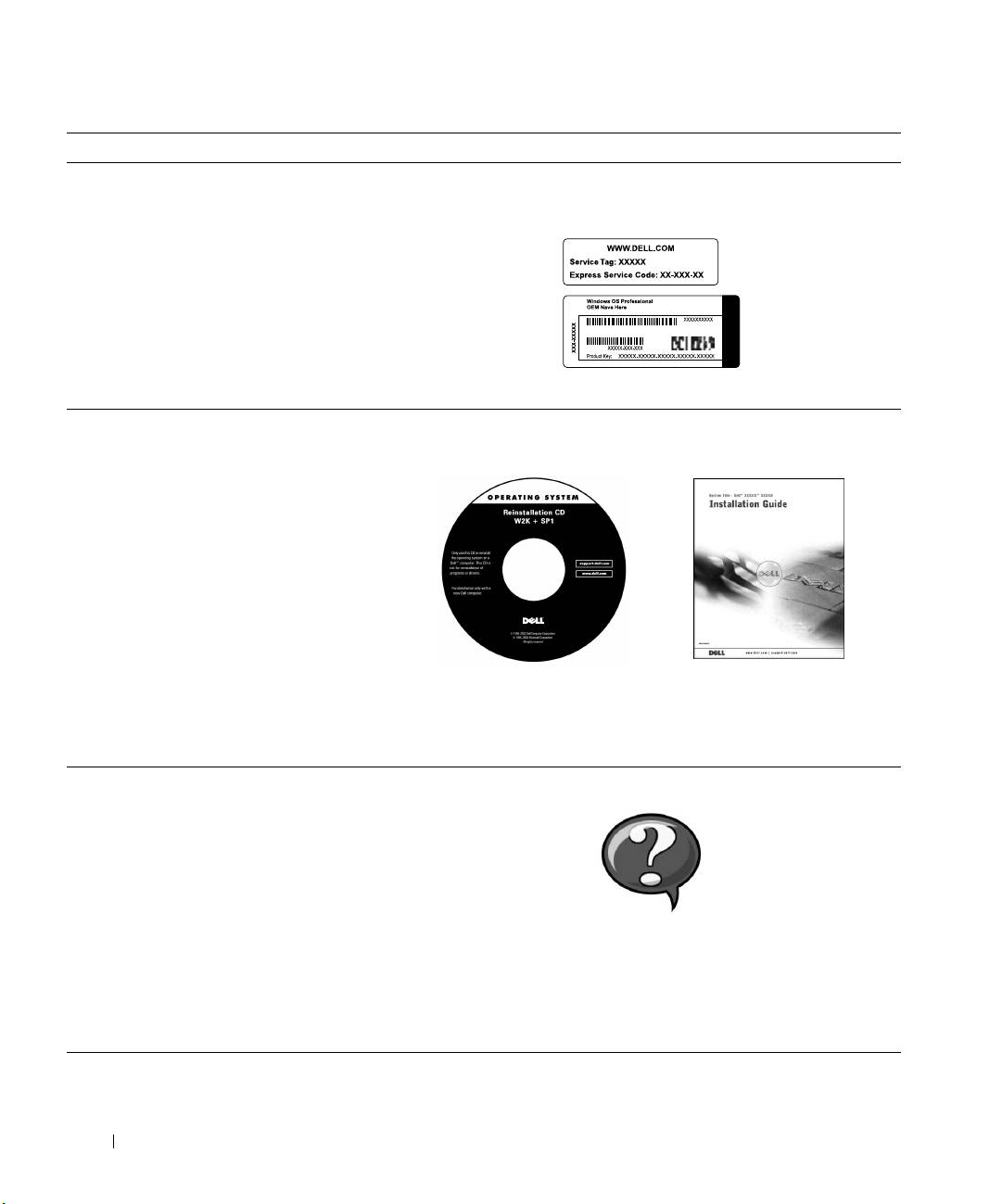
Τι ψάχνετε; Θα το βρείτε εδώ
• Κωδικός ταχείας εξυπηρέτησης και
Κωδικός ταχείας εξυπηρέτησης και
αριθµός ετικέτας εξυπηρέτησης
αριθµός-κλειδί προϊόντος
®
®
• Ετικέτα άδειας των Microsoft
Windows
(Αριθµός-κλειδί προϊόντος)
Βρίσκεται στον υπολογιστή σας.
• Τρόπος επανεγκατάστασης του
CD και οδηγός εγκατάστασης του λειτουργικού
λειτουργικού συστήµατος
συστήµατος
www.dell.com | support.euro.dell.com
Εάν εγκαταστήσετε ξανά το λειτουργικό σύστηµα, χρησιµοποιήστε το
CD Προγράµµατα οδήγησης και βοηθητικά προγράµµατα για την
επανεγκατάσταση προγραµµάτων οδήγησης των συσκευών που
συνοδεύουν τον υπολογιστή σας.
• Τρόπος αφαίρεσης και αντικατάστασης
Εικονίδιο 'Οδηγός Χρήσης'
εξαρτηµάτων
• Τεχνικές προδιαγραφές
• Τρόπος διευθέτησης ρυθµίσεων του
συστήµατος
• Τρόπος αντιµετώπισης και επίλυσης
προβληµάτων
Ανάλογα µε το λειτουργικό σύστηµα που έχετε, κάντε διπλό κλικ στο
εικονίδιο User’s Guide (Οδηγοί Χρήσης) της επιφάνειας εργασίας ή
κάντε κλικ στο κουµπί Start (Έναρξη) και, στη συνέχεια, κάντε κλικ
στην επιλογή Help and Support (Βοήθεια και Υποστήριξη) για να
έχετε πρόσβαση στην ηλεκτρονική τεκµηρίωση η οποία είναι
αποθηκευµένη στο σκληρό δίσκο σας.
88 Οδηγός εγκατάστασης και γρήγορης αναφοράς
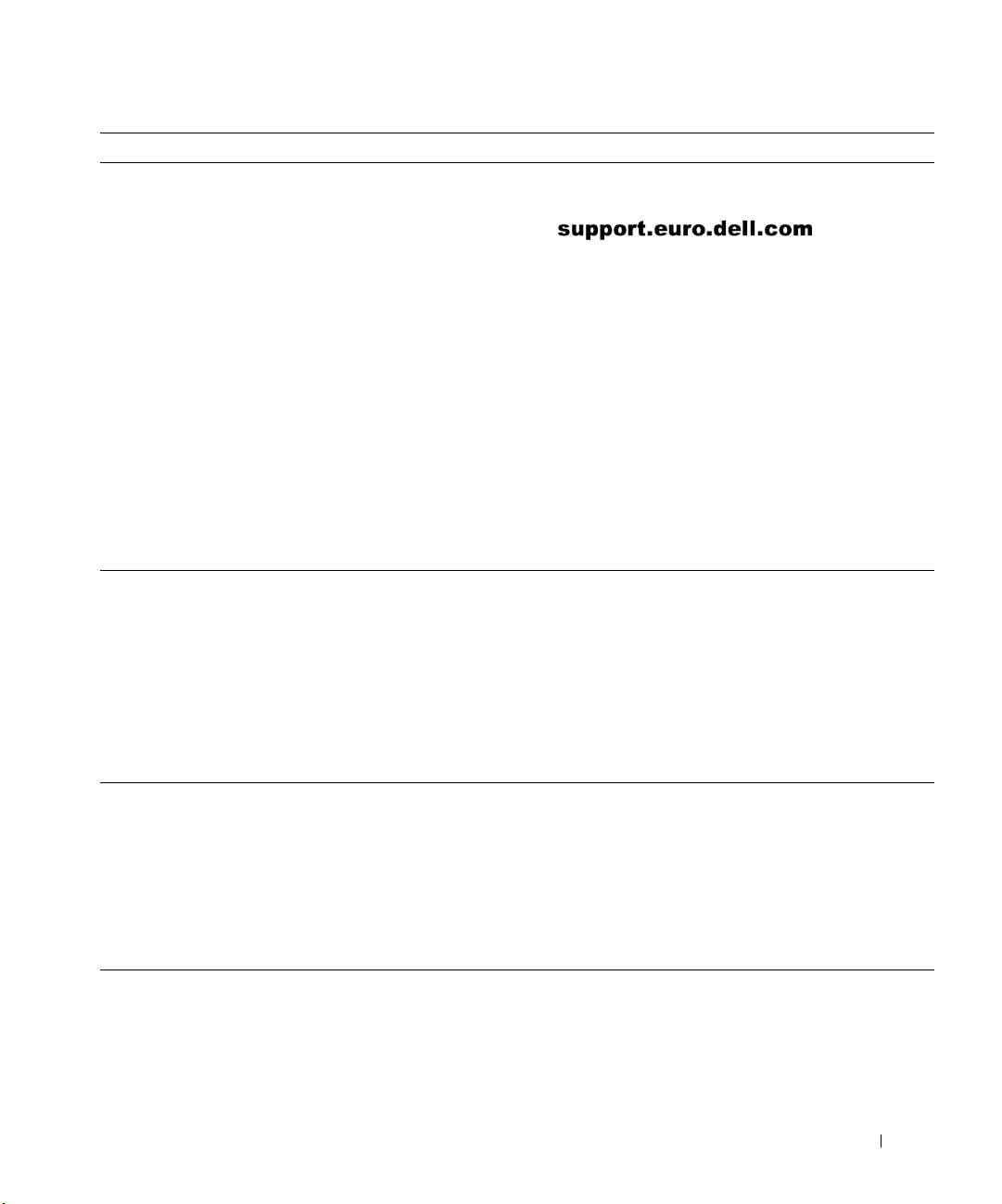
Τι ψάχνετε; Θα το βρείτε εδώ
• Τα πιο πρόσφατα προγράµµατα οδήγησης
∆ικτυακός τόπος υποστήριξης της Dell
για τον υπολογιστή µου
• Απαντήσεις σε ερωτήσεις για την τεχνική
εξυπηρέτηση και υποστήριξη
• Ηλεκτρονικές συζητήσεις µε άλλους
Ο δικτυακός τόπος υποστήριξης της Dell παρέχει αρκετά ηλεκτρονικά
χρήστες και τεχνική υποστήριξη
εργαλεία, όπως τα εξής:
• Τεκµηρίωση για τον υπολογιστή µου
• Γνωσιακή βάση — υποδείξεις, συµβουλές και ηλεκτρονικά
µαθήµατα
• Φόρουµ πελατών — ηλεκτρονική συζήτηση µε άλλους πελάτες της
Dell
• Αναβαθµίσεις — πληροφορίες αναβάθµισης για συστατικά στοιχεία
όπως η µνήµη, ο σκληρός δίσκος και το λειτουργικό σύστηµα
• Εξυπηρέτηση πελατών — πληροφορίες επικοινωνίας, καθώς και
πληροφορίες κατάστασης παραγγελιών, εγγύησης και επισκευής
• Φορτώσεις — προγράµµατα οδήγησης, προσθήκες και ενηµερώσεις
λογισµικού
• Αναφορά — τεκµηρίωση υπολογιστών, προδιαγραφές προϊόντων
και Λευκές Βίβλοι
• Κατάσταση κλήσεων εξυπηρέτησης
∆ικτυακός τόπος Dell Premier Support
• Σηµαντικά τεχνικά θέµατα για τον
Ο δικτυακός τόπος Dell Premier Support είναι προσαρµοσµένος για
υπολογιστή µου
πελάτες σε εταιρείες, στην κυβέρνηση και στον τοµέα της εκπαίδευσης.
• Συνήθεις ερωτήσεις
Η τοποθεσία αυτή δεν είναι διαθέσιµη σε όλες τις περιοχές.
• Φορτώσεις αρχείων
• Λεπτοµέρειες για τη συνδεσµολογία του
υπολογιστή µου
• Συµβόλαιο συντήρησης για τον υπολογιστή
µου
• Τρόπος χρήσης των Windows XP
Κέντρο βοήθειας και υποστήριξης των
• Τεκµηρίωση για τον υπολογιστή µου και
Windows XP
τις συσκευές
1 Κάντε κλικ στο κουµπί Έναρξη και, στη συνέχεια, κάντε κλικ στην
επιλογή Βοήθεια και Υποστήριξη.
2 Πληκτρολογήστε µια λέξη ή φράση, η οποία περιγράφει το
πρόβληµά σας και, στη συνέχεια, κάντε κλικ στο εικονίδιο βέλους.
3 Κάντε κλικ στο θέµα που περιγράφει το πρόβληµά σας.
4 Ακολουθήστε τις οδηγίες που εµφανίζονται στην οθόνη.
Οδηγός εγκατάστασης και γρήγορης αναφοράς 89
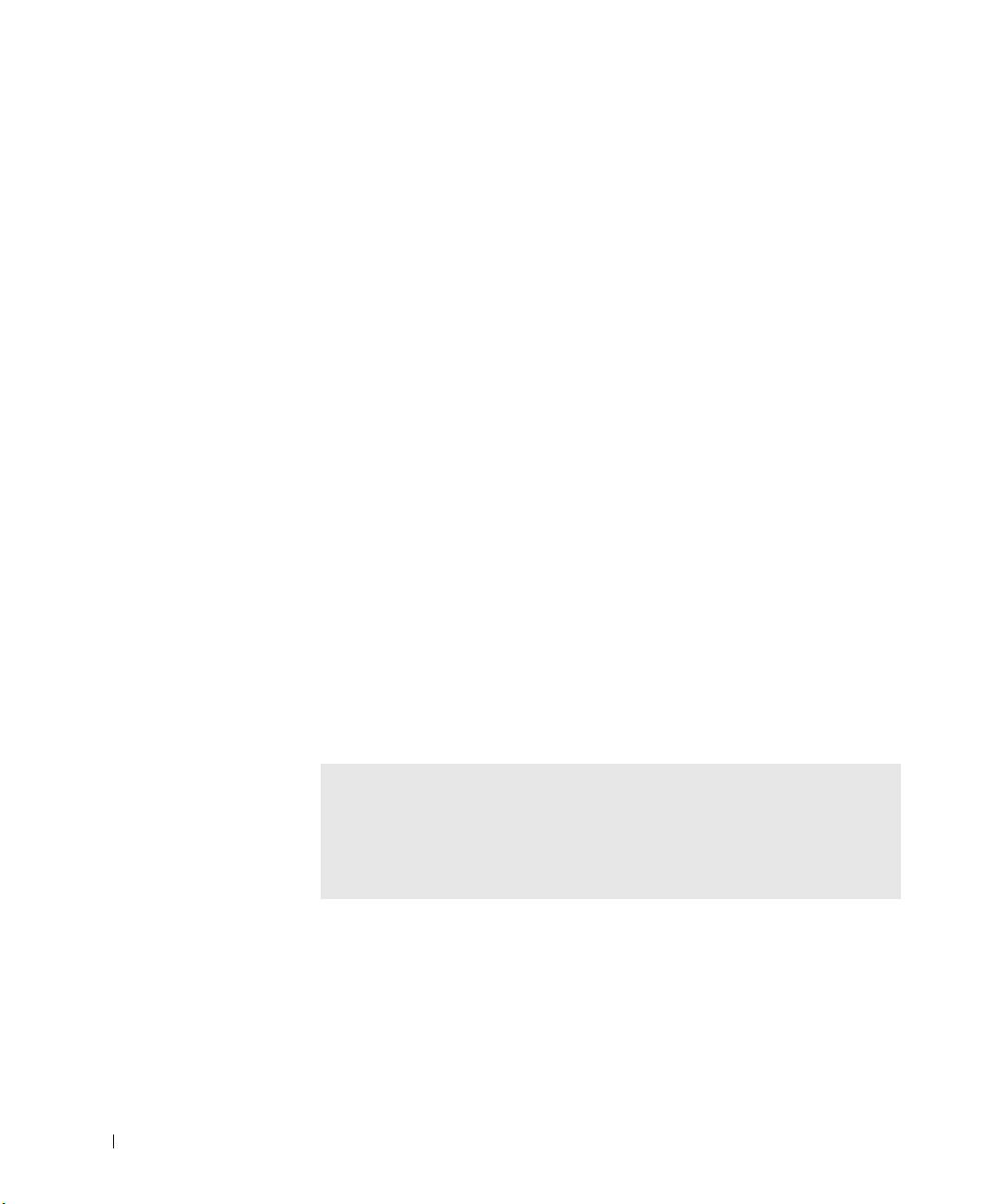
Επίλυση προβληµάτων
Η Dell παρέχει διάφορα εργαλεία που θα σας βοηθήσουν αν το σύστηµά σας
δε λειτουργεί µε τον αναµενόµενο τρόπο. Για τις πιο πρόσφατες πληροφορίες
αντιµετώπισης προβληµάτων που είναι διαθέσιµες για το σύστηµά σας,
ανατρέξτε στο δικτυακό τόπο υποστήριξης της Dell στη διεύθυνση
support.euro.dell.com. Μπορείτε, επίσης, να βρείτε περιγραφές των
εργαλείων αντιµετώπισης προβληµάτων της Dell στην ενότητα µε τον τίτλο
'Βοήθεια', µέσα στον ηλεκτρονικό Οδηγό Χρήσης.
Εάν παρουσιαστεί πρόβληµα του υπολογιστή για το οποίο απαιτείται βοήθεια
από την Dell, γράψτε µια λεπτοµερή περιγραφή του σφάλµατος, των κωδικών
ηχητικών σηµάτων ή των µοτίβων φωτεινών ενδείξεων της διάγνωσης,
καταγράψτε τον κωδικό ταχείας εξυπηρέτησης και τον αριθµό Ετικέτας
www.dell.com | support.euro.dell.com
Εξυπηρέτησης που θα βρείτε παρακάτω και, στη συνέχεια, επικοινωνήστε µε
την Dell από την ίδια θέση που βρίσκεται και ο υπολογιστής σας.
Ανατρέξτε στην ενότητα "Εύρεση πληροφοριών για τον υπολογιστή σας" στη
σελίδα 87 για να δείτε ένα παράδειγµα κωδικού ταχείας εξυπηρέτησης και
αριθµών Ετικέτας Εξυπηρέτησης.
Κωδικός ταχείας εξυπηρέτησης:___________________________
Αριθµός Ετικέτας Εξυπηρέτησης:___________________________
Ο υπολογιστής σας περιέχει τα ακόλουθα εργαλεία τα οποία είναι δυνατό να
σας βοηθήσουν στην επίλυση ενός προβλήµατος:
∆ΙΑΓΝΩΣΤΙΚά ΠΡOΓΡΑΜΜΑ ΤΗΣ DELL — Το ∆ιαγνωστικό πρόγραµµα της
Dell πραγµατοποιεί δοκιµές για διάφορα συστατικά στοιχεία του υπολογιστή σας
και βοηθάει στον προσδιορισµό της αιτίας των προβληµάτων του υπολογιστή. Για
περισσότερες πληροφορίες, ανατρέξτε στην ενότητα "Εκκίνηση του ∆ιαγνωστικού
προγράµµατος της Dell" στη σελίδα 93.
90 Οδηγός εγκατάστασης και γρήγορης αναφοράς
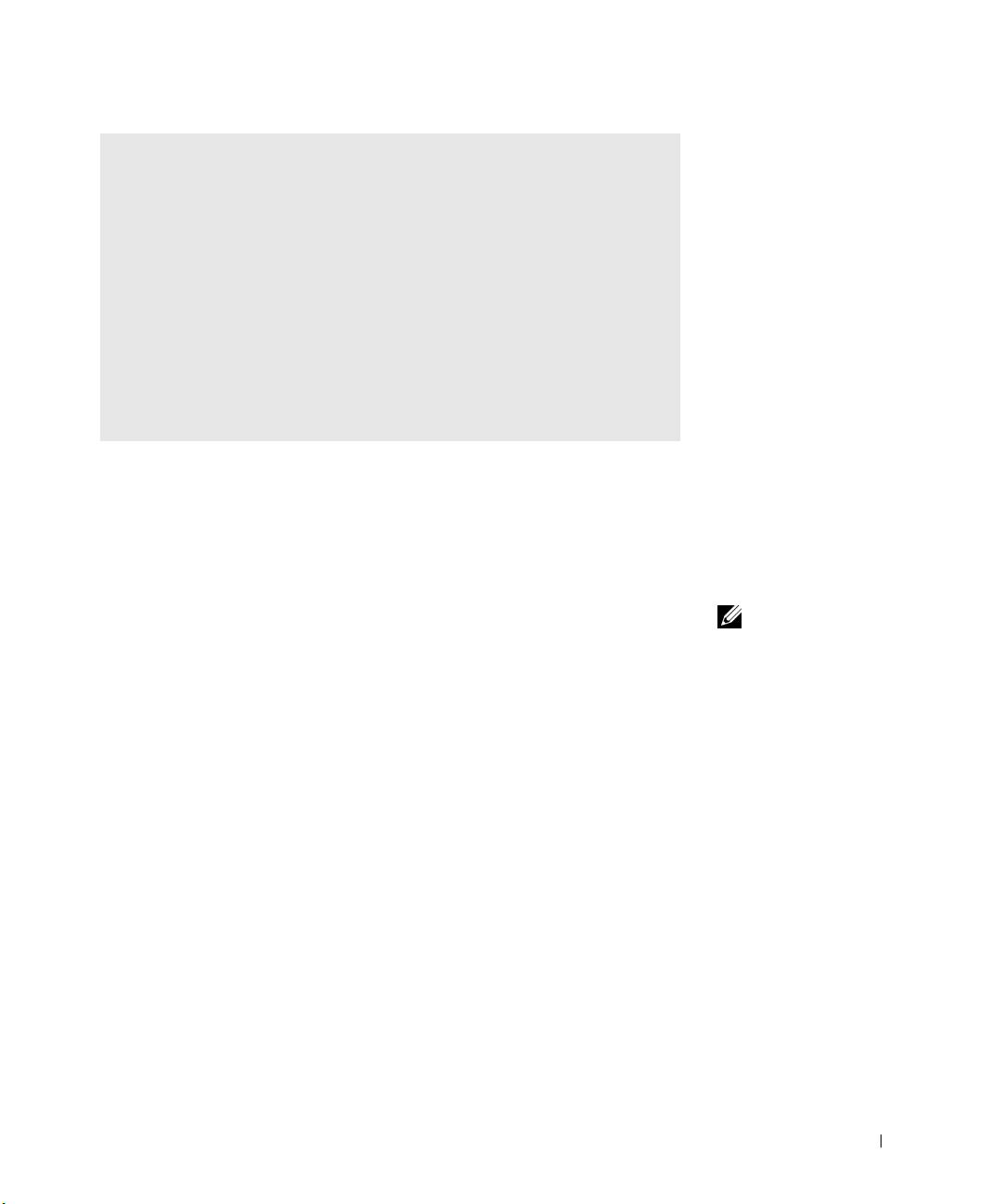
ΤΑ Π ΑΡΑΚΑΤΩ XΑΡΑΚΤΗΡΙΣΤΙΚA ΕIΝΑΙ ∆ΥΝΑΤO ΝΑ ΥΠ Ο∆ΕΙΚΝΥ ΟΥΝ
ΜΙΑ Π ΙΘΑΝH ΑΣΤΟχIΑ ΚΑ Ι ΣΑΣ ΒΟΗΘΟΥ Ν ΣΤΗΝ ΑΝΤΙΜΕΤΩ ΠΙΣΗ
ΕΝΟΣ Π ΡΟΒΛHΜΑΤΟΣ ΤΟΥ ΥΠ ΟΛΟΓΙΣΤH. ΓΙΑ Π ΕΡΙΣΣOΤΕΡΕΣ
Π ΛΗΡΟΦΟΡIΕΣ, ΑΝΑΤΡEΞΤΕ ΣΤΟΝ Οδηγό Χρήσης.—
Φ
ΩΤΕΙΝΥΣ ΕΝ∆ΕIΞΕΙΣ ΤΟ Υ ΣΥΣΤHΜΑΤΟΣ — Βρίσκονται στο µπροστινό
µέρος του υπολογιστή
∆
ΙΑΓΝΩΣΤΙΚέΣ ΦΩΤΕΙΝέΣ ΕΝ∆ΕIΞΕΙΣ — Βρίσκονται στο πίσω µέρος του
υπολογιστή
Μ
ΗΝέ ΜΑΤΑ ΤΟ Υ ΣΥΣΤHΜΑΤΟΣ — Εµφανίζονται στην οθόνη του
υπολογιστή
Κ
Ω∆ΙΚΟI Η χ ΗΤΙΚΟέ ΣHΜΑΤΟΣ — Μια σειρά ηχητικών σηµάτων που
εκπέµπονται από τον υπολογιστή σας
Χρήση του CD 'Προγράµµατα οδήγησης και βοηθητικά
προγράµµατα'
Για να χρησιµοποιήσετε το CD Προγράµµατα οδήγησης και βοηθητικά
προγράµµατα (γνωστό και ως CD Πόρων) ενώ εκτελείτε το λειτουργικό
σύστηµα των Windows:
1
Ενεργοποιήστε τον υπολογιστή και επιτρέψτε του να πραγµατοποιήσει
ΣΗΜΕΙΩΣΗ: Για να
εκκίνηση στην επιφάνεια εργασίας των Windows.
έχετε πρόσβαση στα
προγράµµατα οδήγησης
2 Εισαγάγετε το CD Προγράµµατα οδήγησης και βοηθητικά προγράµµατα
συσκευών και στην
στη µονάδα CD.
τεκµηρίωση χρήστη,
πρέπει να
Αν χρησιµοποιείτε το CD Προγράµµατα οδήγησης και βοηθητικά
χρησιµοποιήσετε το CD
προγράµµατα για πρώτη φορά σε αυτόν τον υπολογιστή, τότε ανοίγει το
Προγράµµατα οδήγησης
παράθυρο ResourceCD Installation (Εγκατάσταση του CD Πόρων)
και βοηθητικά
για να σας πληροφορήσει ότι πρόκειται να ξεκινήσει η εγκατάσταση του
προγράµµατα ενώ
CD Προγράµµατα οδήγησης και βοηθητικά προγράµµατα.
λειτουργείτε τα
Windows.
3 Κάντε κλικ στο κουµπί OK για να συνεχίσετε.
Για να ολοκληρωθεί η εγκατάσταση, ανταποκριθείτε στις γραµµές
εντολών που παρέχονται από το πρόγραµµα εγκατάστασης.
4 Κάντε κλικ στο κουµπί Next (Επόµενο) της οθόνης Welcome Dell
System Owner (Καλώς ορίσατε κάτοχε του συστήµατος Dell).
5 Επιλέξτε το κατάλληλο System Model (Μοντέλο συστήµατος),
Operating System (Λειτουργικό σύστηµα), Device Type (Τύπο
συσκευής) και Topic (Θέµα).
Οδηγός εγκατάστασης και γρήγορης αναφοράς 91
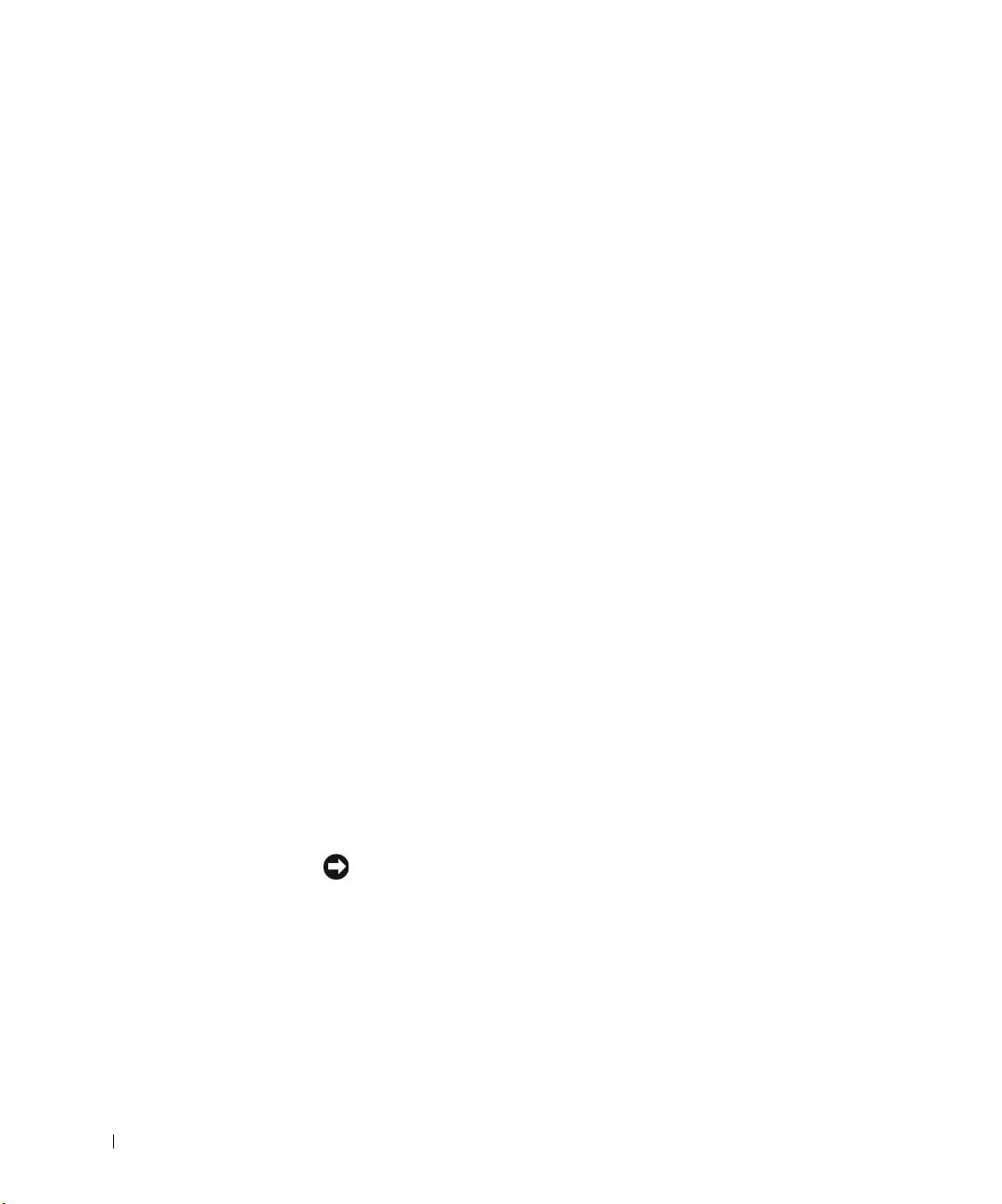
Προγράµµατα οδήγησης για τον υπολογιστή σας
Για να εµφανιστεί µια λίστα µε τα προγράµµατα οδήγησης συσκευών για τον
υπολογιστή σας:
1 Κάντε κλικ στην επιλογή My Drivers (Προγράµµατα οδήγησης) στο
αναπτυσσόµενο µενού Θέµα.
Το CD Προγράµµατα οδήγησης και βοηθητικά προγράµµατα σαρώνει το
υλικό και το λειτουργικό σύστηµα του υπολογιστή σας και, στη
συνέχεια, εµφανίζεται µια λίστα των προγραµµάτων οδήγησης
συσκευών για τη συνδεσµολογία του συστήµατός σας.
2 Κάντε κλικ στο κατάλληλο πρόγραµµα οδήγησης και ακολουθήστε τις
οδηγίες για να φορτώσετε το πρόγραµµα οδήγησης στον υπολογιστή
σας.
www.dell.com | support.euro.dell.com
Για να προβάλετε όλα τα διαθέσιµα προγράµµατα οδήγησης για τον
υπολογιστή σας, κάντε κλικ στην επιλογή Drivers (Προγράµµατα
οδήγησης) από το αναπτυσσόµενο µενού Θέµα.
∆ιαγνωστικό πρόγραµµα της Dell
Πότε χρησιµοποιείτε το ∆ιαγνωστικό πρόγραµµα της Dell
Αν αντιµετωπίσετε πρόβληµα µε τον υπολογιστή σας, πραγµατοποιήστε τους
ελέγχους που περιγράφονται στην ενότητα 'Επίλυση προβληµάτων' στον
Οδηγό Χρήσης και εκτελέστε το ∆ιαγνωστικό πρόγραµµα της Dell πριν να
επικοινωνήσετε µε την Dell για τεχνική βοήθεια. Η εκτέλεση του
∆ιαγνωστικού προγράµµατος της Dell ίσως σας βοηθήσει στην επίλυση του
προβλήµατος χωρίς να επικοινωνήσετε µε την Dell. Αν επικοινωνήσετε µε την
Dell, τα αποτελέσµατα της δοκιµής είναι δυνατό να δώσουν σηµαντικές
πληροφορίες για το προσωπικό εξυπηρέτησης και υποστήριξης της Dell.
ΕΙ∆ΟΠΟΙΗΣΗ: Εάν ο σκληρός δίσκος παρουσιάσει πρόβληµα,
εκτελέστε το ∆ιαγνωστικό πρόγραµµα σκληρού δίσκου IDE της Dell
(ανατρέξτε στην ενότητα "Εκτέλεση του ∆ιαγνωστικού προγράµµατος
σκληρού δίσκου IDE της Dell" στη σελίδα 95).
92 Οδηγός εγκατάστασης και γρήγορης αναφοράς
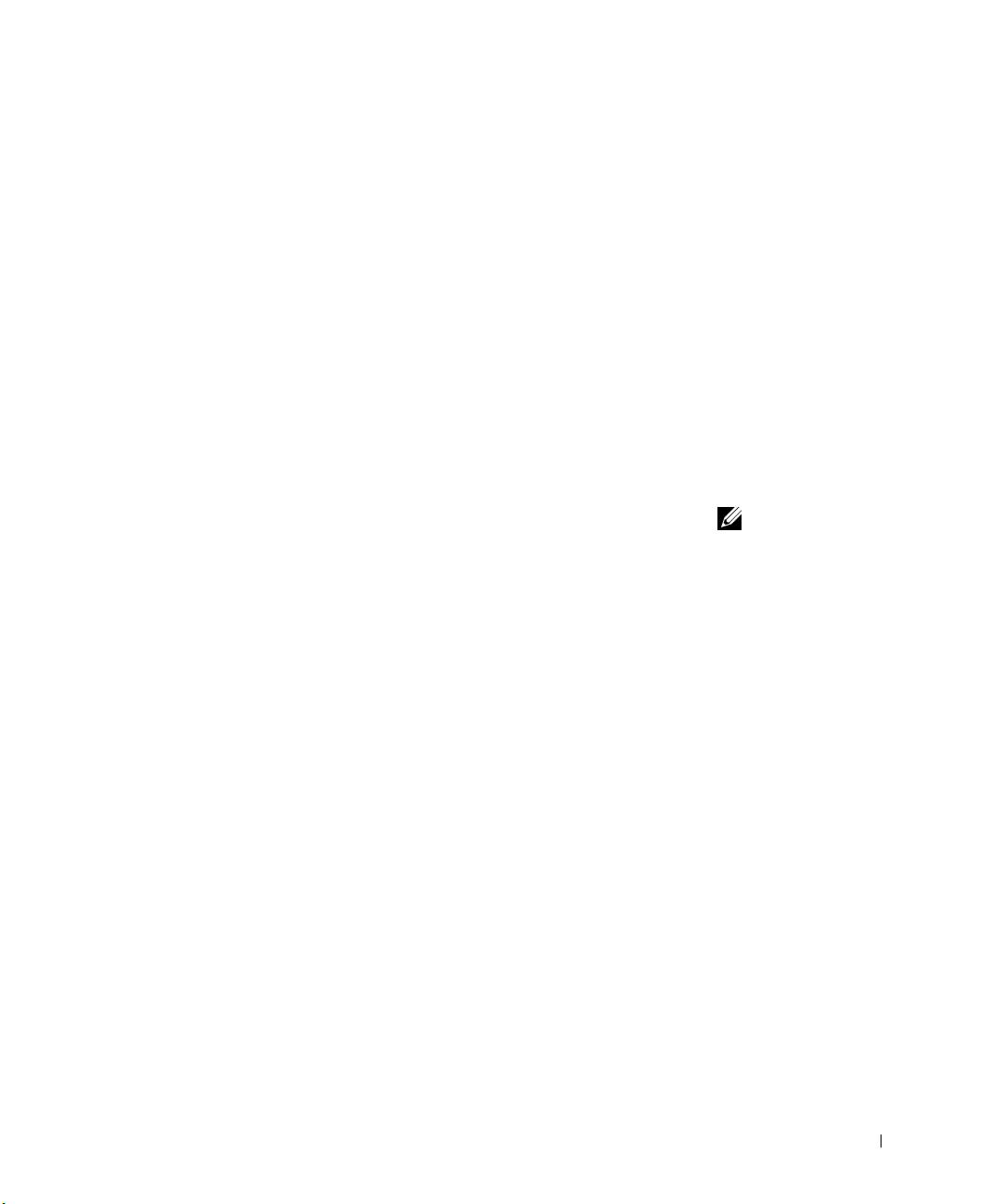
Εκκίνηση του ∆ιαγνωστικού προγράµµατος της Dell
Πραγµατοποιήστε είσοδο στην εγκατάσταση του συστήµατος όπως
επεξηγείται στον Οδηγό χρήσης, εξετάστε τις πληροφορίες συνδεσµολογίας
του υπολογιστή σας και ελέγξτε ότι η συσκευή, που θέλετε να δοκιµάσετε,
εµφανίζεται στην εγκατάσταση του συστήµατος και είναι ενεργή.
Εκκινήστε το ∆ιαγνωστικό πρόγραµµα της Dell είτε από το σκληρό δίσκο σας
είτε από το CD Προγράµµατα οδήγησης και βοηθητικά προγράµµατα (γνωστό
και ως CD Πόρων).
Εκκίνηση του ∆ιαγνωστικού προγράµµατος της Dell από το
σκληρό δίσκο
1 Τερµατίστε και επανεκκινήστε τον υπολογιστή.
®
2 Όταν εµφανιστεί το λογότυπο DELL
, πιέστε αµέσως το
πλήκτρο <F12>.
Αν περιµένετε πολύ ώρα και εµφανιστεί το λογότυπο των Windows,
ΣΗΜΕΙΩΣΗ: Αν λάβετε
συνεχίστε να περιµένετε µέχρι να δείτε την επιφάνεια εργασίας των
ένα µήνυµα το οποίο
Windows. Στη συνέχεια, τερµατίστε τον υπολογιστή σας από το µενού
αναφέρει ότι δε βρέθηκε
κανένα διαµέρισµα του
Έναρξη και προσπαθήστε ξανά.
βοηθητικού
3 Όταν εµφανιστεί η λίστα του µηχανισµού εκκίνησης, επισηµάνετε την
∆ιαγνωστικού
επιλογή Boot to Utility Partition (Εκκίνηση στο διαµέρισµα
προγράµµατος,
βοηθητικού προγράµµατος) και πατήστε το πλήκτρο <Enter>.
ακολουθήστε τις οδηγίες
για να εκτελέσετε το
4 Όταν εµφανιστεί το Dell Diagnostics Main Menu (Κύριο µενού
∆ιαγνωστικό
∆ιαγνωστικού προγράµµατος της Dell), επιλέξτε τη δοκιµή που θέλετε
πρόγραµµα της Dell
να εκτελέσετε.
από το CD
Προγράµµατα οδήγησης
5 Κλείστε την οθόνη δοκιµής και επιστρέψτε στην οθόνη Main Menu
και βοηθητικά
(Κύριο Μενού). Για έξοδο από το ∆ιαγνωστικό πρόγραµµα της Dell και
προγράµµατα.
επανεκκίνηση του υπολογιστή, κλείστε την οθόνη Κύριο Μενού.
Οδηγός εγκατάστασης και γρήγορης αναφοράς 93
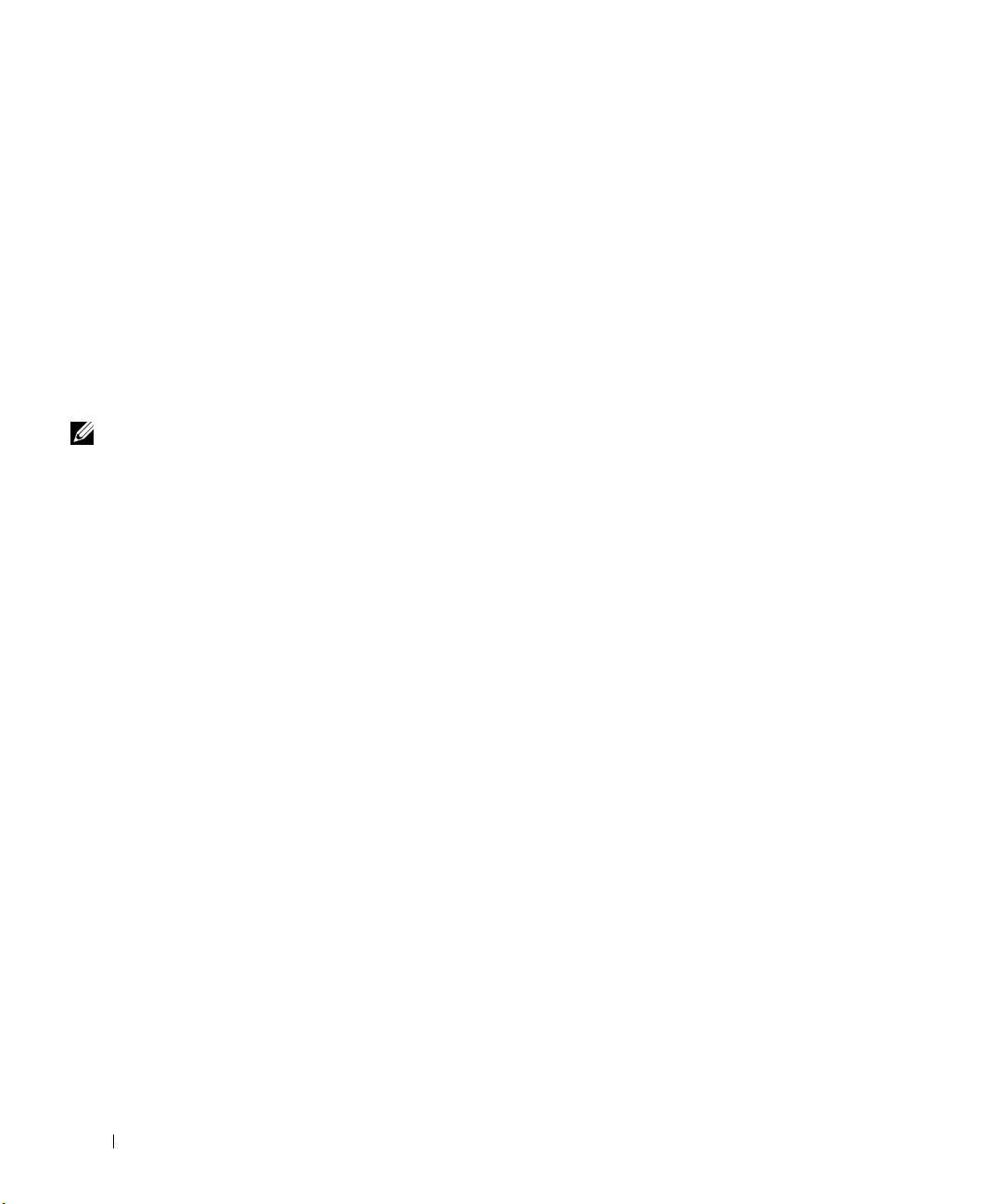
Εκκίνηση του ∆ιαγνωστικού προγράµµατος της Dell από το CD
Προγράµµατα οδήγησης και βοηθητικά προγράµµατα
1 Εισαγάγετε το CD Προγράµµατα οδήγησης και βοηθητικά προγράµµατα
στη µονάδα CD.
2 Τερµατίστε και επανεκκινήστε τον υπολογιστή.
Όταν εµφανιστεί το λογότυπο της Dell, πιέστε αµέσως το
πλήκτρο <F12>.
Αν περιµένετε πολύ ώρα και εµφανιστεί το λογότυπο των Windows,
συνεχίστε να περιµένετε µέχρι να δείτε την επιφάνεια εργασίας των
Windows. Στη συνέχεια, τερµατίστε τον υπολογιστή σας από το µενού
Έναρξη και προσπαθήστε ξανά.
ΣΗΜΕΙΩΣΗ: Αυτή η
3
Όταν εµφανιστεί η λίστα του µηχανισµού εκκίνησης, επισηµάνετε την
www.dell.com | support.euro.dell.com
δυνατότητα αλλάζει την
επιλογή IDE CD-ROM Device (Συσκευή CD-ROM IDE) και πατήστε
ακολουθία εκκίνησης
το πλήκτρο <Enter>.
µόνο για µία φορά. Στην
επόµενη εκκίνηση, ο
4 Ορίστε την επιλογή IDE CD-ROM Device (Συσκευή CD-ROM IDE)
υπολογιστής εκκινείται
από το µενού εκκίνησης του CD.
σύµφωνα µε τις
5 Ορίστε την επιλογή Boot from CD-ROM (Εκκίνηση από το
συσκευές που είναι
CD-ROM) από το µενού που εµφανίζεται.
καθορισµένες στην
εγκατάσταση του
6 Πληκτρολογήστε 1 για να γίνει εκκίνηση του µενού του CD Πόρων.
συστήµατος.
7 Πληκτρολογήστε 2 για να γίνει εκκίνηση του ∆ιαγνωστικού
προγράµµατος της Dell.
8 Επιλέξτε Run the 32 Bit Dell Diagnostics (Εκτέλεση του 32 bit
∆ιαγνωστικού προγράµµατος της Dell) από την αριθµηµένη λίστα. Αν
εµφανιστούν πολλές εκδόσεις, επιλέξτε την έκδοση που είναι κατάλληλη
για την πλατφόρµα σας.
9 Όταν εµφανιστεί το Dell Diagnostics Main Menu (Κύριο µενού
∆ιαγνωστικού προγράµµατος της Dell), επιλέξτε τη δοκιµή που θέλετε
να εκτελέσετε.
10 Όταν οι δοκιµές ολοκληρωθούν, αφαιρέστε το CD.
11 Κλείστε την οθόνη δοκιµής και επιστρέψτε στην οθόνη Κύριο Μενού.
Για έξοδο από το ∆ιαγνωστικό πρόγραµµα της Dell και επανεκκίνηση
του υπολογιστή, κλείστε την οθόνη Κύριο Μενού.
94 Οδηγός εγκατάστασης και γρήγορης αναφοράς
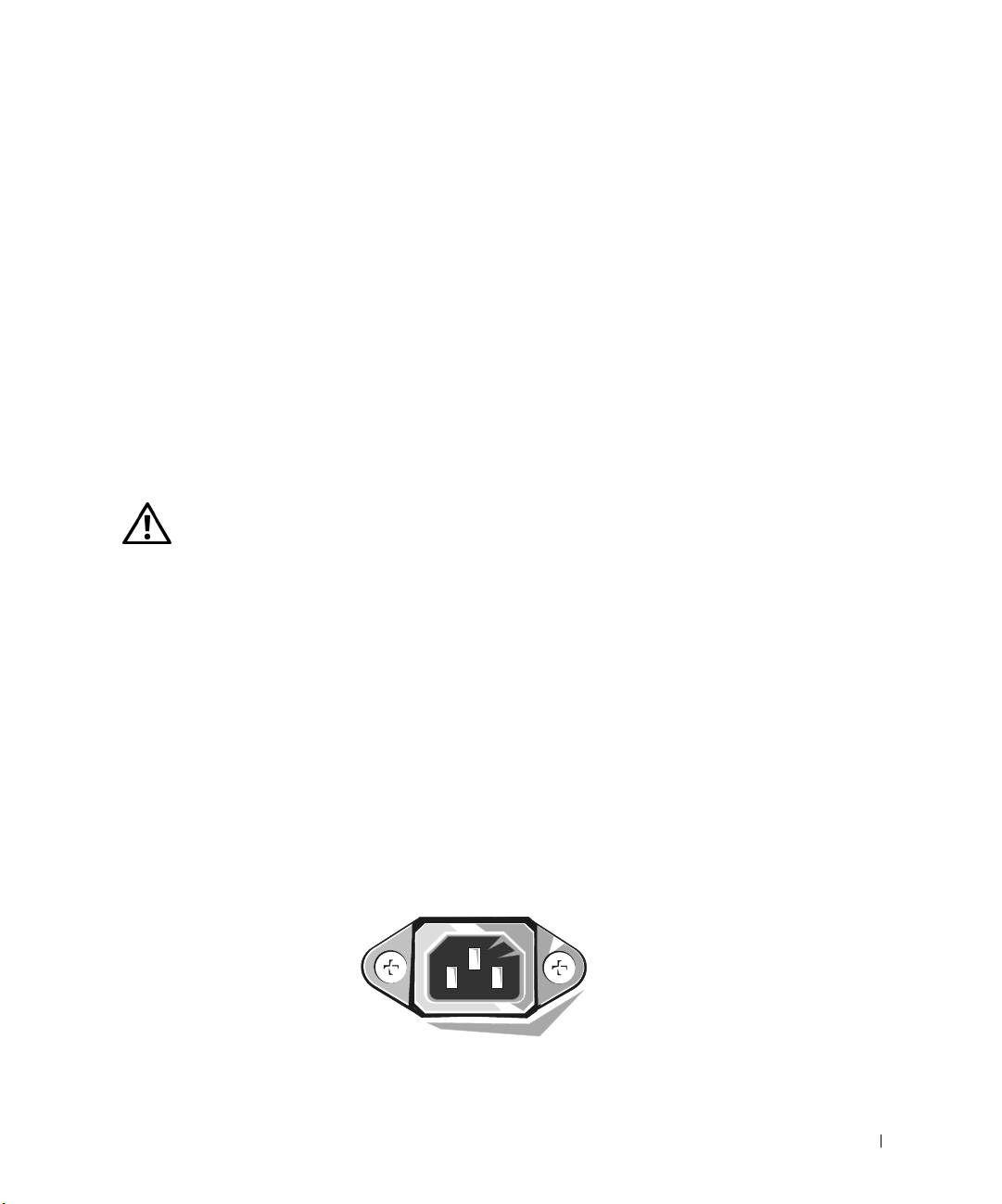
Εκτέλεση του ∆ιαγνωστικού προγράµµατος σκληρού
δίσκου IDE της Dell
Το ∆ιαγνωστικό πρόγραµµα σκληρού δίσκου IDE της Dell είναι ένα
βοηθητικό πρόγραµµα, το οποίο πραγµατοποιεί δοκιµές στο σκληρό δίσκο για
αντιµετώπιση προβληµάτων ή για επιβεβαίωση µιας αστοχίας του σκληρού
δίσκου.
1 Ενεργοποιήστε τον υπολογιστή σας (αν είναι ήδη ενεργοποιηµένος,
επανεκκινήστε τον).
2 Όταν εµφανιστεί η ένδειξη F2 = Setup (F2 = Εγκατάσταση) στην
επάνω δεξιά γωνία της οθόνης, πατήστε <Ctrl><Alt><D>.
3 Ακολουθήστε τις οδηγίες που εµφανίζονται στην οθόνη.
Αν αναφερθεί µια αποτυχία, ανατρέξτε στην ενότητα 'Προβλήµατα
σκληρού δίσκου' στον Οδηγό Χρήσης.
ΠΡΟΣΟΧΗ: Οδηγίες ασφαλείας
Χρησιµοποιήστε τις παρακάτω οδηγίες για να διασφαλίσετε την προσωπική ασφάλειά σας και για
να προστατεύσετε τον υπολογιστή σας και το περιβάλλον εργασίας σας από ενδεχόµενη βλάβη.
Γενικά
• Μη προσπαθήσετε να επισκευάσετε µόνοι σας τον υπολογιστή, εκτός και αν είστε
εκπαιδευµένος τεχνικός συντήρησης. Πάντα να ακολουθείτε πιστά τις οδηγίες
εγκατάστασης.
• Για την αποφυγή ηλεκτροπληξίας, συνδέστε τα καλώδια τροφοδοσίας του υπολογιστή και
των συσκευών σε κατάλληλα γειωµένες ηλεκτρικές πρίζες. Αυτά τα καλώδια είναι
εφοδιασµένα µε τριπολικά βύσµατα για τη διασφάλιση καλύτερης γείωσης. Μη
χρησιµοποιείτε βύσµατα προσαρµογέα ή µην αφαιρείτε τον πόλο γείωσης από ένα καλώδιο.
Αν πρέπει να χρησιµοποιήσετε ένα καλώδιο επέκτασης, να χρησιµοποιείτε καλώδιο 3
συρµάτων µε κατάλληλα γειωµένες πρίζες.
Οδηγός εγκατάστασης και γρήγορης αναφοράς 95
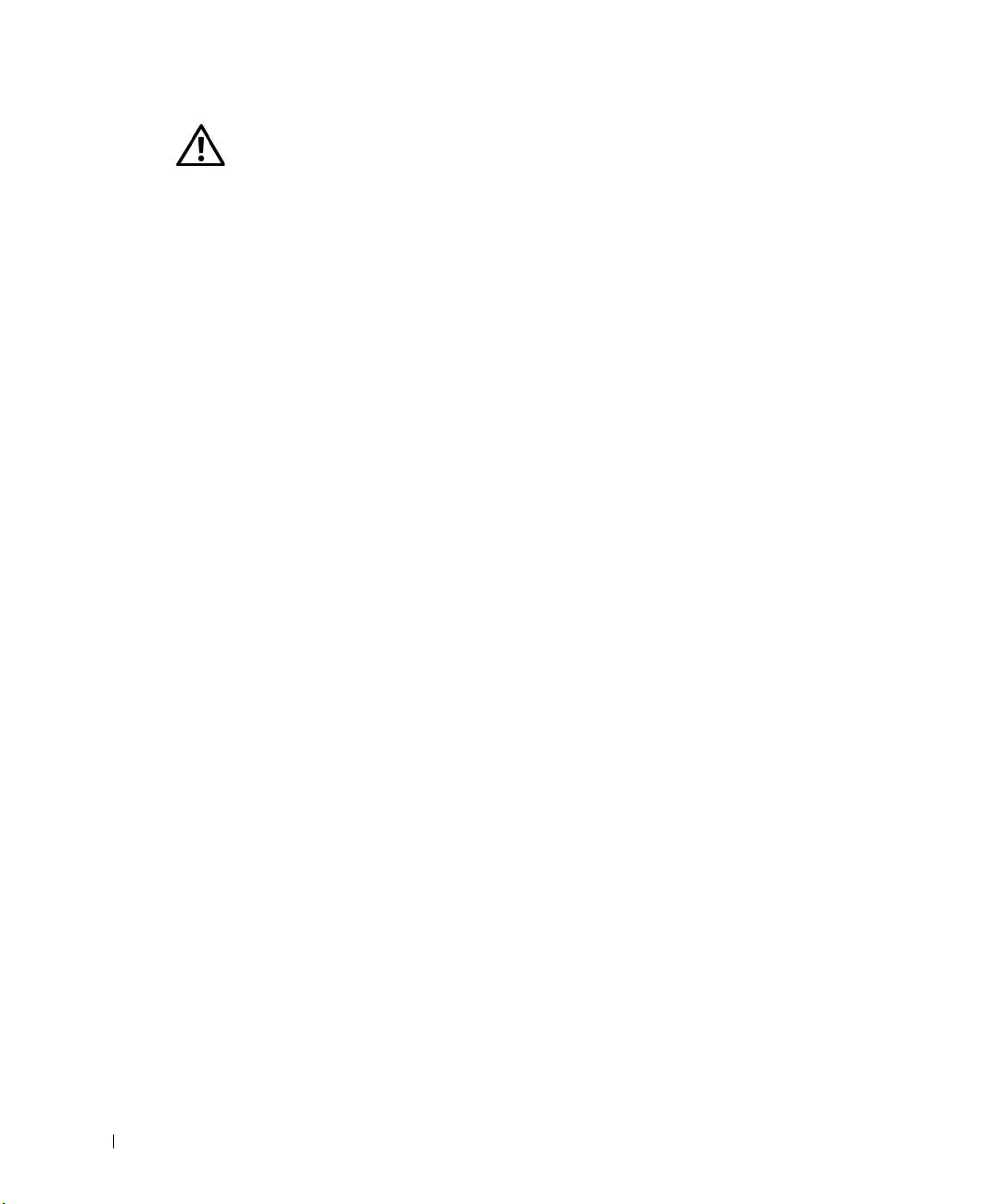
ΠΡΟΣΟΧΗ: Οδηγίες ασφαλείας (Συνεχίζεται)
• Για να αποφευχθεί ενδεχόµενος κίνδυνος ηλεκτροπληξίας, µη χρησιµοποιείτε τον
υπολογιστή σας κατά τη διάρκεια καταιγίδας.
• Για να αποφευχθεί ενδεχόµενος κίνδυνος ηλεκτροπληξίας, µη συνδέετε ή αποσυνδέετε
καλώδια, ούτε να πραγµατοποιείτε συντήρηση ή επαναδιευθέτηση αυτού του προϊόντος
κατά τη διάρκεια καταιγίδας.
• Αν ο υπολογιστής σας διαθέτει µόντεµ, το καλώδιο που χρησιµοποιείται µε το µόντεµ θα
πρέπει να είναι κατασκευασµένο µε ελάχιστο µέγεθος σύρµατος 26 AWG και να έχει
αρθρωτό βύσµα RJ-11 συµβατό µε FCC.
• Πριν καθαρίσετε τον υπολογιστή σας, αποσυνδέστε τον από την ηλεκτρική πρίζα.
Καθαρίστε τον υπολογιστή σας µε ένα µαλακό πανί που έχετε βρέξει µε νερό. Μη
χρησιµοποιείτε υγρά ή ψεκαστικά καθαριστικά, τα οποία ενδέχεται να περιέχουν εύφλεκτες
www.dell.com | support.euro.dell.com
ουσίες.
• Για να αποφευχθεί ενδεχόµενη βλάβη στην κάρτα συστήµατος, περιµένετε 5 δευτερόλεπτα
µετά την απενεργοποίηση του υπολογιστή, πριν να αποσυνδέσετε κάποια συσκευή από τον
υπολογιστή.
• Για να αποφευχθεί βραχυκύκλωµα του υπολογιστή σας όταν αποσυνδέετε ένα καλώδιο
δικτύου, αποσυνδέστε πρώτα το καλώδιο από τον προσαρµογέα δικτύου στο πίσω µέρος του
υπολογιστή και, στη συνέχεια, από την υποδοχή του δικτύου. Κατά την επανασύνδεση ενός
καλωδίου δικτύου στον υπολογιστή σας, συνδέστε πρώτα το καλώδιο στην υποδοχή του
δικτύου και µετά στον προσαρµογέα δικτύου.
• Για να προστατεύσετε τον υπολογιστή σας από αιφνίδιες και σύντοµες αυξοµειώσεις της
ηλεκτρικής ισχύος, χρησιµοποιήστε έναν καταστολέα υπέρτασης, µια συσκευή-φίλτρο
θορύβου γραµµής τροφοδοσίας ή µια παροχή αδιάλειπτης τροφοδοσίας (UPS).
• Βεβαιωθείτε ότι δεν υπάρχει τίποτα επάνω στα καλώδια του υπολογιστή σας και ότι τα
καλώδια δεν είναι τοποθετηµένα σε θέση στην οποία είναι δυνατό κάποιος να τα πατήσει ή
να σκοντάψει σε αυτά.
• Μη σπρώχνετε αντικείµενα µέσα στα ανοίγµατα του υπολογιστή σας. Κάτι τέτοιο µπορεί να
προκαλέσει πυρκαγιά ή ηλεκτροπληξία, βραχυκυκλώνοντας εσωτερικά συστατικά στοιχεία.
• Κρατήστε τον υπολογιστή σας µακριά από καλοριφέρ και πηγές θερµότητας. Επίσης, µη
φράζετε τις διόδους αερισµού. Αποφύγετε την τοποθέτηση χαρτιών κάτω από τον
υπολογιστή και µην τοποθετείτε τον υπολογιστή σας σε µια κλειστή µονάδα στον τοίχο,
επάνω σε κρεβάτι, καναπέ ή χαλί.
• Μη ρίχνετε φαγητό ή υγρά επάνω στον υπολογιστή σας. Αν ο υπολογιστής βραχεί,
συµβουλευτείτε τον Οδηγό Χρήσης.
96 Οδηγός εγκατάστασης και γρήγορης αναφοράς
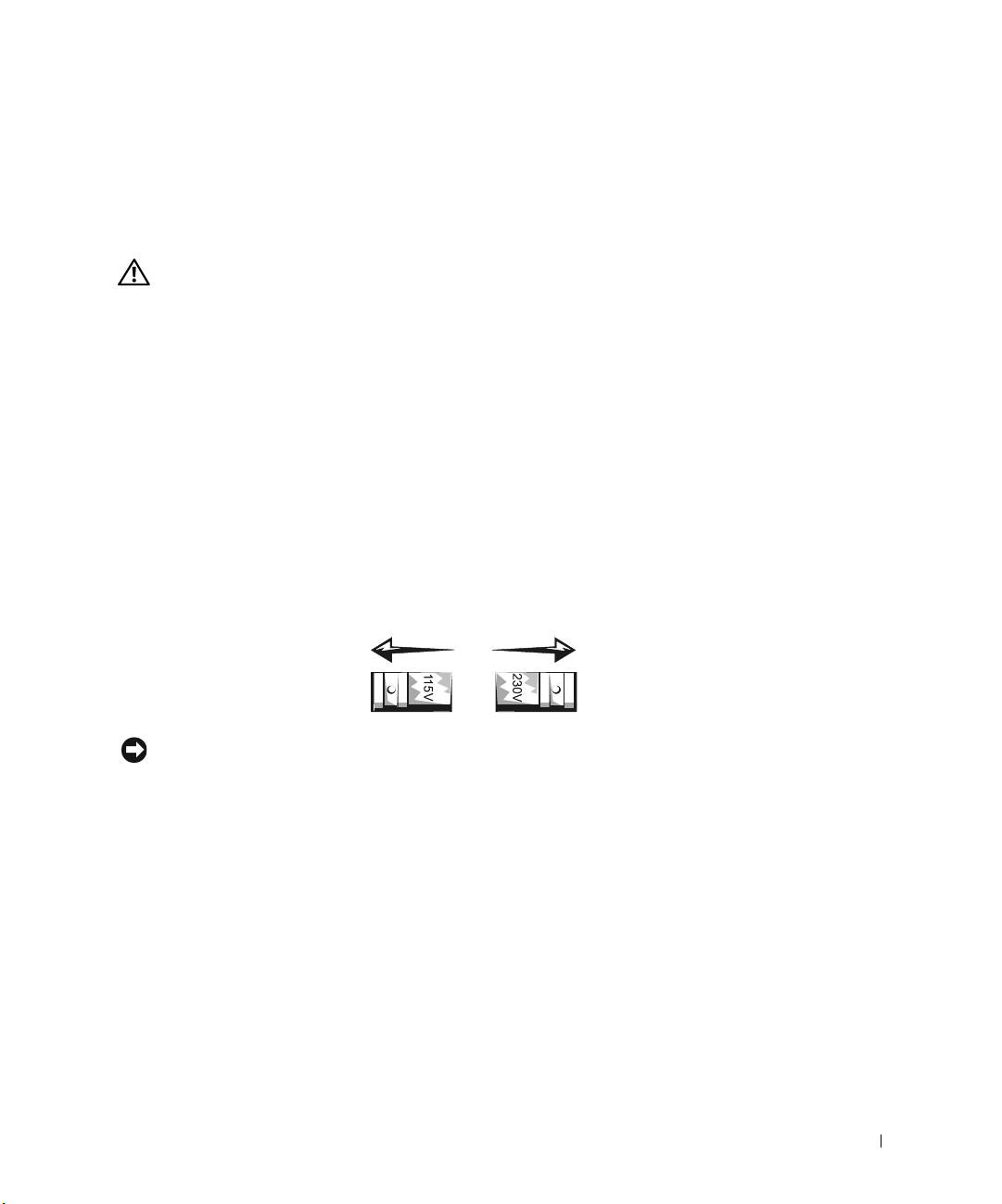
Όταν χρησιµοποιείτε τον
υπολογιστή σας
Όταν χρησιµοποιείτε τον υπολογιστή σας, να τηρείτε τις ακόλουθες οδηγίες ασφαλούς χειρισµού.
ΠΡΟΣΟΧΗ: Μη λειτουργείτε τον υπολογιστή σας ενώ έχετε αφαιρέσει κάποια
καλύµµατα (όπως, για παράδειγµα, καλύµµατα υπολογιστή, στεφάνες
συγκράτησης, πληρώµατα αγκυλών, παρεµβολές µπροστινού πλαισίου και
άλλα).
• Ο υπολογιστής σας είναι εφοδιασµένος µε ένα από τα παρακάτω:
– Παροχή τροφοδοσίας σταθερής τάσης — Οι υπολογιστές µε παροχή τροφοδοσίας
σταθερής τάσης δεν έχουν διακόπτη επιλογής τάσης στο πίσω πλαίσιο και λειτουργούν
µόνο σε µία τάση (δείτε την ετικέτα ρυθµιστικού φορέα στο εξωτερικό µέρος του
υπολογιστή για την τάση λειτουργίας του).
– Κύκλωµα αυτόµατου εντοπισµού τάσης — Οι υπολογιστές µε κύκλωµα αυτόµατου
εντοπισµού τάσης δεν έχουν διακόπτη επιλογής τάσης στο πίσω πλαίσιο και εντοπίζουν
αυτόµατα τη σωστή τάση λειτουργίας.
– ∆ιακόπτη χειροκίνητης επιλογής τάσης — Οι υπολογιστές µε διακόπτη επιλογής τάσης
στο πίσω πλαίσιο πρέπει να ρυθµίζονται χειροκίνητα για λειτουργία στη σωστή τάση.
ΕΙ∆ΟΠΟΙΗΣΗ: Για να αποφευχθεί η πρόκληση βλάβης σε υπολογιστή µε διακόπτη
χειροκίνητης επιλογής τάσης, ρυθµίστε το διακόπτη στην τάση που ταιριάζει περισσότερο
στην τροφοδοσία AC της περιοχής σας. Για την Ιαπωνία, ο διακόπτης επιλογής τάσης πρέπει
να ρυθµιστεί στη θέση 115-V αν και η διαθέσιµη τροφοδοσία AC στην Ιαπωνία είναι 100 V.
Επίσης, βεβαιωθείτε ότι η οθόνη και οι συνδεδεµένες συσκευές είναι ηλεκτρικά καθορισµένες
να λειτουργούν µε τη διαθέσιµη τροφοδοσία AC της περιοχής σας.
• Πριν από εργασία στο εσωτερικό του υπολογιστή, αποσυνδέστε τον υπολογιστή ώστε να
αποφευχθεί ηλεκτροπληξία ή βλάβη στην κάρτα συστήµατος. Ορισµένα συστατικά στοιχεία
της κάρτας συστήµατος συνεχίζουν να λαµβάνουν ενέργεια όταν ο υπολογιστής είναι
συνδεδεµένος σε τροφοδοσία AC.
Οδηγός εγκατάστασης και γρήγορης αναφοράς 97
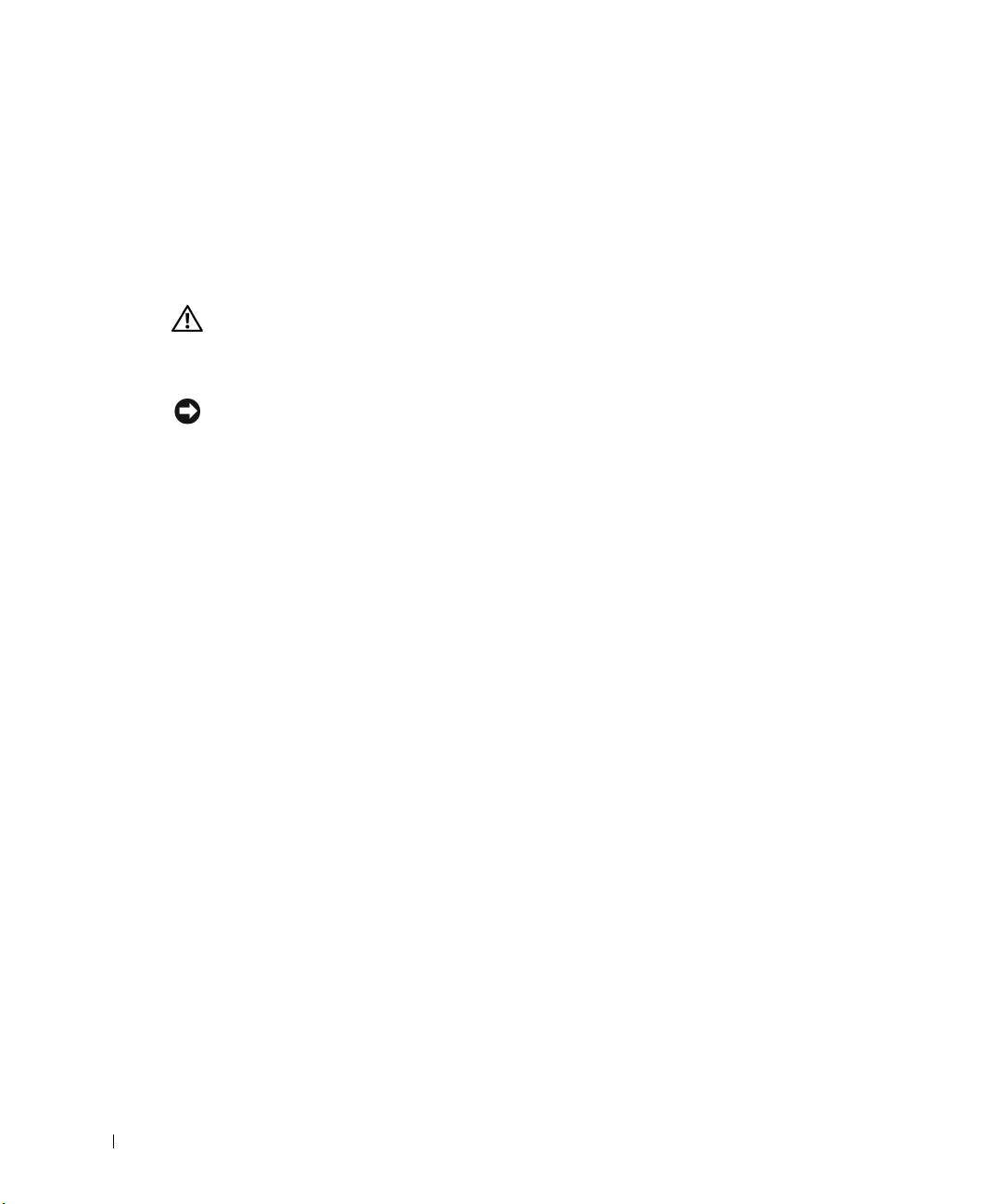
Όταν χρησιµοποιείτε τον
υπολογιστή σας (Συνεχίζεται)
Όταν δουλεύετε στο εσωτερικό του υπολογιστή σας
Πριν να ανοίξετε το κάλυµµα του υπολογιστή, ακολουθήστε τα παρακάτω βήµατα µε την
υποδεικνυόµενη σειρά.
ΠΡΟΣΟΧΗ: Μην προσπαθήσετε να επισκευάσετε το σύστηµα µόνοι σας, εκτός
και αν επεξηγείται στην ηλεκτρονική τεκµηρίωση της Dell ή στις οδηγίες που
παρέχονται µε άλλον τρόπο από την Dell. Να ακολουθείτε πάντα πιστά τις
οδηγίες εγκατάστασης και συντήρησης.
ΕΙ∆ΟΠΟΙΗΣΗ: Για να αποφευχθεί πιθανή βλάβη της κάρτας συστήµατος, περιµένετε 5
δευτερόλεπτα µετά την απενεργοποίηση του υπολογιστή, πριν να αφαιρέσετε ένα συστατικό
www.dell.com | support.euro.dell.com
στοιχείο από την κάρτα συστήµατος ή να αποσυνδέσετε µια συσκευή από τον υπολογιστή.
1
Πραγµατοποιήστε έναν κανονικό τερµατισµό του υπολογιστή, χρησιµοποιώντας το µενού
του λειτουργικού συστήµατος.
2 Απενεργοποιήστε τον υπολογιστή και τις συσκευές που είναι τυχόν συνδεδεµένες σε αυτόν.
3 Γειωθείτε αγγίζοντας µια µεταλλική επιφάνεια του σκελετού, όπως το µέταλλο γύρω από τα
ανοίγµατα υποδοχής κάρτας στο πίσω µέρος του υπολογιστή, πριν να αγγίξετε οτιδήποτε
στο εσωτερικό του υπολογιστή σας.
Ενώ εργάζεστε, φροντίζετε να αγγίζετε κατά διαστήµατα µια άβαφη µεταλλική επιφάνεια
του σκελετού του υπολογιστή, για να εξαλείψετε τυχόν στατικό ηλεκτρισµό που ενδέχεται
να προκαλέσει βλάβη σε εσωτερικά συστατικά στοιχεία.
4 Αποσυνδέστε τον υπολογιστή σας και τις συσκευές όπως η οθόνη, από τις ηλεκτρικές πρίζες
τους. Επίσης, αποσυνδέστε τυχόν γραµµές τηλεφώνου ή τηλεπικοινωνιών από τον
υπολογιστή.
Με αυτόν τον τρόπο, µειώνεται το ενδεχόµενο τραυµατισµού ή ηλεκτροπληξίας.
Επιπλέον, όταν χρειάζεται, λάβετε υπόψη τις παρακάτω οδηγίες ασφαλείας:
• Όταν αποσυνδέετε ένα καλώδιο, τραβήξτε το συζευκτήρα του ή το προστατευτικό
εκτόνωσης και όχι το ίδιο το καλώδιο. Μερικά καλώδια έχουν συζευκτήρα µε γλωττίδες
κλειδώµατος, έτσι αν αποσυνδέετε καλώδιο αυτού του τύπου, πιέστε τις γλωττίδες
κλειδώµατος προς τα µέσα πριν την αποσύνδεση του καλωδίου. Καθώς αφαιρείτε
συζευκτήρες, να τους διατηρείτε οµοιόµορφα ευθυγραµµισµένους ώστε να αποφευχθεί το
λύγισµα των ακροδεκτών του συζευκτήρα. Επίσης, πριν να συνδέσετε ένα καλώδιο,
βεβαιωθείτε ότι και οι δύο συζευκτήρες είναι σωστά προσανατολισµένοι και
ευθυγραµµισµένοι.
98 Οδηγός εγκατάστασης και γρήγορης αναφοράς
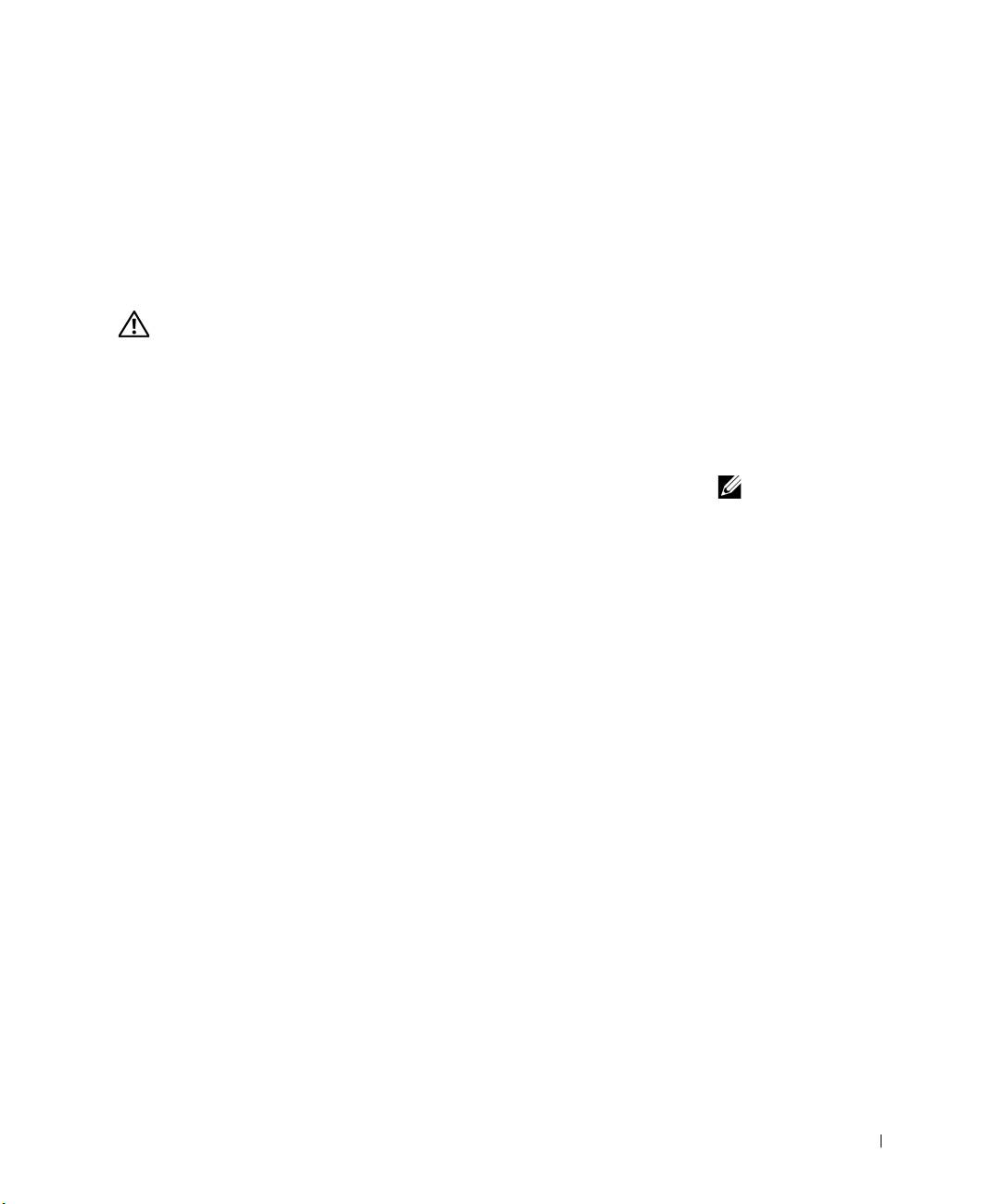
Όταν χρησιµοποιείτε τον
υπολογιστή σας (Συνεχίζεται)
• Να χρησιµοποιείτε µε προσοχή τα συστατικά στοιχεία και τις κάρτες. Μην αγγίζετε τα
συστατικά στοιχεία ή τις επαφές που υπάρχουν σε µια κάρτα. Κρατήστε την κάρτα από τις
άκρες της και όχι από τη µεταλλική αγκύλη τοποθέτησής της. Κρατήστε το συστατικό
στοιχείο, όπως ένα τσιπ µικροεπεξεργαστή, από τις άκρες του και όχι από τις ακίδες του.
ΠΡΟΣΟΧΗ: Εάν µια καινούργια µπαταρία δεν τοποθετηθεί σωστά, υπάρχει
κίνδυνος να εκραγεί. Αντικαταστήστε την µπαταρία µόνο µε άλλη του ίδιου ή
ισοδύναµου τύπου που συνιστάται από τον κατασκευαστή. Μην πετάτε την
µπαταρία µε τα οικιακά απορρίµµατα. Επικοινωνήστε µε την τοπική αρχή
διάθεσης απορριµµάτων για τη διεύθυνση της πλησιέστερης τοποθεσίας
εναπόθεσης µπαταριών.
Πληροφορίες για τους ρυθµιστικούς
ΣΗΜΕΙΩΣΗ: Επιπλέον
πληροφορίες για τους
κανόνες
ρυθµιστικούς κανόνες
µπορείτε να βρείτε στον
Η ηλεκτροµαγνητική παρεµβολή (EMI) είναι οποιοδήποτε σήµα ή εκποµπή,
Οδηγό Χρήσης.
που εκπέµπεται µέσω ακτινοβολίας σε ελεύθερο χώρο ή µεταφέρεται µε τα
καλώδια τροφοδοσίας ή σήµατος και θέτει σε κίνδυνο τη λειτουργία
ραδιοναυσιπλοΐας ή άλλης υπηρεσίας ασφαλείας ή µειώνει σηµαντικά,
παρεµποδίζει ή διακόπτει επανειληµµένα µια νόµιµη υπηρεσία
ραδιοεπικοινωνίας.
Το σύστηµα υπολογιστή της Dell έχει σχεδιαστεί έτσι ώστε να είναι σύµφωνο
µε τους ισχύοντες κανονισµούς σχετικά µε ηλεκτροµαγνητικές παρεµβολές
(EMI). Αλλαγές ή τροποποιήσεις που δεν έχουν τη ρητή έγκριση της Dell, θα
µπορούσαν να ακυρώσουν τη δικαιοδοσία του χρήστη για λειτουργία του
εξοπλισµού.
Οδηγός εγκατάστασης και γρήγορης αναφοράς 99

